ສາລະບານ
ມັນເບິ່ງຄືວ່າເປັນໄປໄດ້ຍາກ, ແຕ່ເຖິງແມ່ນວ່າບໍ່ດົນມານີ້ເປັນ 10 ປີກ່ອນຫນ້ານີ້, ບໍ່ມີໃຜຈະເຊື່ອວ່າວິດີໂອອອນໄລນ໌ເປັນສິ່ງທ້າທາຍທີ່ຮ້າຍແຮງຕໍ່ຄວາມສູງສຸດຂອງການອອກອາກາດໂທລະພາບ. ຫຼາຍຄົນເຄີຍອ້າງວ່າ ການປ່ຽນແປງນີ້ ໃກ້ເຂົ້າມາແລ້ວ ຕັ້ງແຕ່ມື້ທຳອິດຂອງອິນເຕີເນັດ, ແຕ່ພວກເຮົາຕ້ອງການການລວມເຂົ້າກັນຂອງອິນເຕີເນັດຄວາມໄວສູງ, ເນື້ອຫາຫຼາຍຢ່າງ ແລະເວທີທີ່ໝັ້ນຄົງ ແລະເຊື່ອຖືໄດ້ເພື່ອເຮັດໃຫ້ມັນປະສົບຜົນສຳເລັດ.
ໃນທີ່ສຸດ Youtube ກໍໄດ້ເຂົ້າມາກວດເບິ່ງກ່ອງທັງໝົດເຫຼົ່ານັ້ນ, ແລະ ຜົນກໍຄື, ມັນໄດ້ຄອບຄອງຕະຫຼາດວິດີໂອດິຈິຕອລ ແລະ ເກືອບຄອບຄອງພື້ນທີ່ທັງໝົດ.

ແຕ່ Youtube ມາພ້ອມກັບ ຂໍ້ບົກພ່ອງພື້ນຖານ, ຈະແຈ້ງ, ແລະຂ້ອນຂ້າງໃຫຍ່: ມັນເປັນປະໂຫຍດພຽງແຕ່ການເຊື່ອມຕໍ່ອິນເຕີເນັດຄວາມໄວສູງ. ໃນໂລກຂອງອິນເຕີເນັດມືຖືຊ້າ ແລະແຖບແບນວິດປະຈໍາເດືອນ, ມັນເປັນໄປບໍ່ໄດ້ທີ່ຈະເບິ່ງສິ່ງທີ່ທ່ານຕ້ອງການທຸກຄັ້ງທີ່ທ່ານຕ້ອງການ. ມັນບໍ່ຄືກັບວ່າເຈົ້າສາມາດໃສ່ໃນແຜ່ນດີວີດີທີ່ມີເນື້ອໃນ Youtube ຂອງເຈົ້າ, ຜ່ອນຄາຍ ແລະຜ່ອນຄາຍ – ແຕ່ມີວິທີແກ້ໄຂບັນຫານີ້.
ບໍ່ວ່າເຈົ້າຈະເປັນຜູ້ເບິ່ງແບບສະບາຍໆ ຫຼືຜູ້ສ້າງວິດີໂອ, ເຈົ້າກໍເປັນໄດ້. ອາດຈະຕ້ອງການບັນທຶກວິດີໂອບາງອັນທີ່ທ່ານພົບໃນບາງຄັ້ງທີ່ທ່ານບໍ່ສາມາດເບິ່ງພວກມັນຢູ່ໃນ Youtube ໂດຍກົງ. ມີຫຼາຍແອັບທີ່ອອກແບບມາເພື່ອຊ່ວຍໃຫ້ທ່ານບັນທຶກວິດີໂອອອນໄລນ໌, ແລະພວກເຮົາໄດ້ຈັດຮຽງຕາມຕົວເລືອກຕ່າງໆເພື່ອເລືອກຊອບແວການດາວໂຫຼດວິດີໂອ Youtube ທີ່ດີທີ່ສຸດ.
ທີ່ດີທີ່ສຸດ ຈ່າຍແລ້ວ ຕົວດາວໂຫລດ Youtube I ພົບເຫັນໃນລະຫວ່າງຮອບນີ້ຜິດເຂົາເຈົ້າສໍາລັບການໂດຍກົງ. 4K Video Downloader ເຮັດຕາມທີ່ມັນບອກ, ແລະບໍ່ມີອີກຫຼາຍ: ດາວໂຫຼດວິດີໂອໃນຄວາມລະອຽດສູງສຸດ 4K.
ທ່ານສາມາດດາວໂຫຼດໄດ້ຈາກຫຼາກຫຼາຍແຫຼ່ງ, ບໍ່ພຽງແຕ່ Youtube ເທົ່ານັ້ນ, ແລະທ່ານສາມາດຕັ້ງຄ່າການສະໝັກສະມາຊິກຊ່ອງເພື່ອເລີ່ມການດາວໂຫຼດໂດຍອັດຕະໂນມັດທຸກຄັ້ງທີ່ວິດີໂອໃໝ່ຖືກອັບໂຫຼດໃສ່ຊ່ອງ.
ຂັ້ນຕອນການດາວໂຫຼດແມ່ນ ງ່າຍດາຍຫຼາຍ: ທ່ານພຽງແຕ່ສໍາເນົາ URL ກັບວິດີໂອແລະຄລິກໃສ່ປຸ່ມ 'Paste Link. ມັນອ່ານ URL ໂດຍກົງຈາກຄລິບບອດ ແລະຖາມເຈົ້າວ່າທ່ານຕ້ອງການບັນທຶກຄລິບເປັນແນວໃດ. ນອກນັ້ນທ່ານຍັງສາມາດແຍກສຽງອອກເປັນໄຟລ໌ MP3, ຖ້າທ່ານຕ້ອງການ.
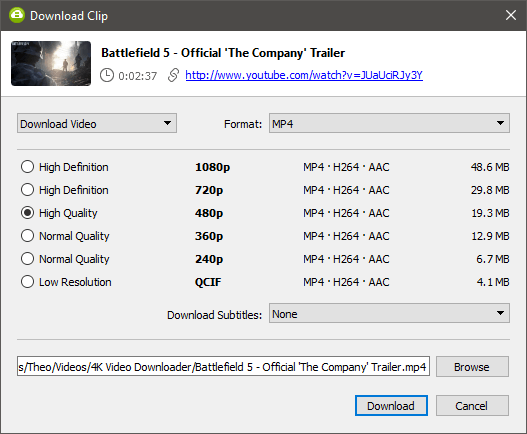
ຖ້າທ່ານພຽງແຕ່ດາວໂຫລດໃນຄວາມລະອຽດຫນຶ່ງແລະໃນຮູບແບບໄຟລ໌ດຽວທ່ານສາມາດເປີດໃຊ້ 'Smart Mode', ເຊິ່ງອະນຸຍາດໃຫ້ທ່ານ ເພື່ອກໍານົດການຕັ້ງຄ່າຂອງທ່ານຄັ້ງດຽວ, ແລະຫຼັງຈາກນັ້ນທຸກໆການດາວໂຫລດປະຕິບັດຕາມກົດລະບຽບດຽວກັນເຫຼົ່ານັ້ນ.
ຫນ້າສົນໃຈພຽງພໍ, ທ່ານຍັງສາມາດນໍາເຂົ້າສະເປຣດຊີດໃນຮູບແບບ CSV ທີ່ມີລາຍຊື່ຂອງ URL, ເຖິງແມ່ນວ່າທ່ານຕ້ອງການດາວໂຫລດຫຼາຍກວ່າ 25 ຢູ່ທີ່. ເວລາຫນຶ່ງ, ທ່ານຈໍາເປັນຕ້ອງຊື້ລະຫັດໃບອະນຸຍາດ. ນີ້ແມ່ນວິທີດຽວທີ່ຈະດາວນ໌ໂຫລດຫຼາຍໄຟລ໌ໃນເວລາດຽວ, ເພາະວ່າ 4K Video Downloader ບໍ່ໄດ້ສະຫນັບສະຫນູນການດາວໂຫຼດ playlist ໃນສະບັບຟຣີ.
ທ່ານຍັງຈໍາເປັນຕ້ອງໄດ້ຊື້ລະຫັດໃບອະນຸຍາດຖ້າຫາກວ່າທ່ານຕ້ອງການທີ່ຈະດາວນ໌ໂຫລດຄໍາບັນຍາຍພ້ອມກັບຄລິບວິດີໂອຂອງທ່ານ, ເຖິງແມ່ນວ່າສ່ວນທີ່ເຫຼືອຂອງໂຄງການແມ່ນຟຣີຫມົດ. ມັນເກືອບເບິ່ງຄືວ່າພວກເຂົາບໍ່ຕ້ອງການໃຫ້ທ່ານຊື້ຫນຶ່ງ, ເພາະວ່າຖ້າທ່ານພຽງແຕ່ຊອກຫາເວັບໄຊທ໌, ຕົວຈິງແລ້ວມັນຍາກທີ່ຈະຊອກຫາການເຊື່ອມຕໍ່ການຊື້.

ຍັງມີບາງລັກສະນະທີ່ສວຍງາມທີ່ເຊື່ອງໄວ້ໃນການຕັ້ງຄ່າ
ແນ່ນອນ , downside ຂອງໂຄງການນີ້ແມ່ນວ່າມັນບໍ່ມີຄຸນສົມບັດການປ່ຽນແປງຫຼືການໂອນ, ເຖິງແມ່ນວ່າທ່ານສາມາດຊ່ວຍປະຢັດໄຟລ໌ໃນ MP4, MKV, ຫຼືຮູບແບບ 3GP. ແຕ່ຖ້າຫາກວ່າທ່ານກໍາລັງຢູ່ໃນງົບປະມານທີ່ເຄັ່ງຄັດແລະຊອກຫາສໍາລັບການດາວໂຫຼດວິດີໂອງ່າຍດາຍ 4K Video Downloader ທ່ານໄດ້ຄຸ້ມຄອງ.
ໄດ້ຮັບ 4K Video Downloaderທີ່ດີທີ່ສຸດສໍາລັບຜູ້ໃຊ້ Mac: Folx
ຟຣີ, ມີລຸ້ນ PRO (ເຖິງແມ່ນວ່າທ່ານອາດຈະບໍ່ຕ້ອງການມັນ)
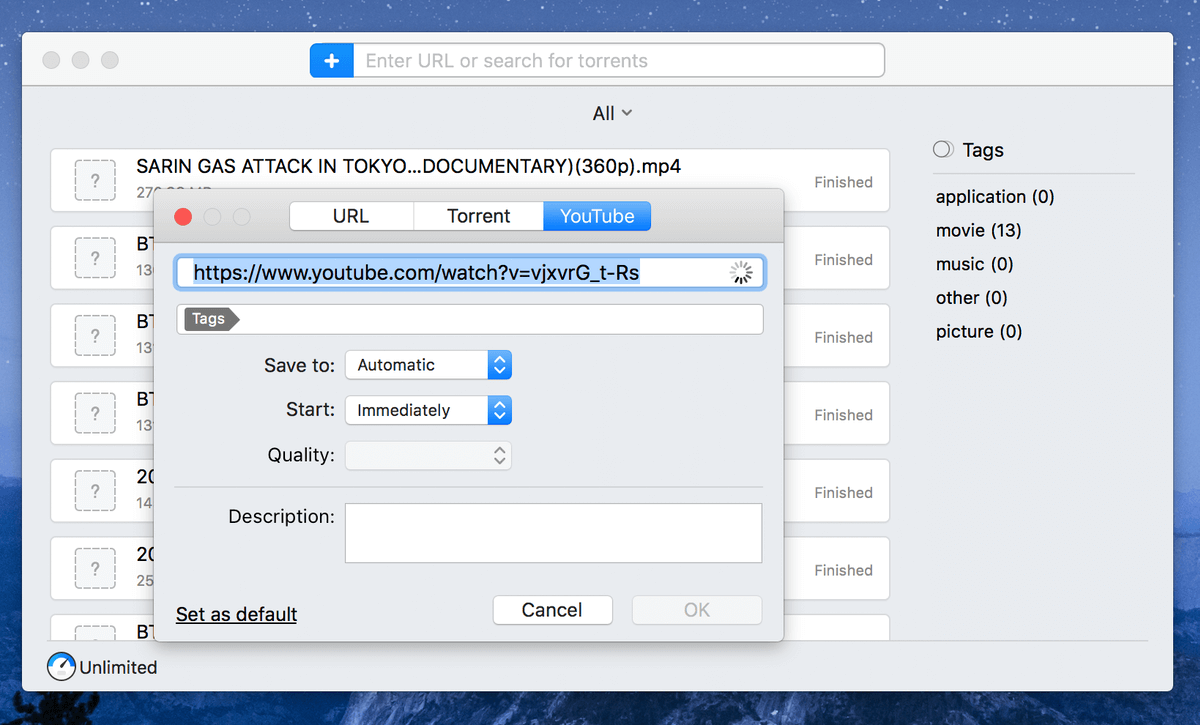
Folx ກໍາລັງດຶງເອົາເນື້ອຫາຂອງວິດີໂອນີ້, ໄວໆນີ້ຂ້ອຍສາມາດເບິ່ງໄດ້ Apple Event Recap ໃນ iPhone ຂອງຂ້ອຍ
ຖ້າທ່ານກໍາລັງຊອກຫາຕົວດາວໂຫລດວິດີໂອ YouTube ບໍລິສຸດ Mac, ຫຼັງຈາກນັ້ນ Folx ແມ່ນສໍາລັບທ່ານ. ແອັບດັ່ງກ່າວມີການໂຕ້ຕອບທີ່ຫຼູຫຼາທີ່ເຮັດໃຫ້ມັນງ່າຍທີ່ສຸດໃນການຈັດການການດາວໂຫຼດຂອງທ່ານ.
Eltima Software, ຜູ້ຜະລິດຂອງ Folx, ເວົ້າໂອ້ອວດວ່າ app ແມ່ນ “ ຕົວຈັດການການດາວໂຫຼດຟຣີສໍາລັບ macOS ທີ່ມີການໂຕ້ຕອບແບບ Mac ທີ່ແທ້ຈິງ ” — ແລະແນ່ນອນວ່າມັນຂຶ້ນກັບການຮຽກຮ້ອງ. ມັນເປັນມູນຄ່າທີ່ສັງເກດວ່າ Folx ບໍ່ແມ່ນ 100% ຟຣີເພາະວ່າມັນຍັງມີຮຸ່ນ PRO ທີ່ມີລາຄາ $ 19.95, ແຕ່ຂ້ອຍບໍ່ຄິດວ່າມັນຄຸ້ມຄ່າທີ່ຈະຊື້ເວີຊັນ PRO ພຽງແຕ່ເພື່ອດາວໂຫລດວິດີໂອ YouTube (ຂ້ອຍຈະອະທິບາຍຄວາມແຕກຕ່າງລະຫວ່າງ Free ແລະ ຮຸ່ນ Pro ຕໍ່ມາ).
ເພື່ອເລີ່ມຕົ້ນ, ສິ່ງທີ່ຂ້ອຍມັກຈະເຮັດແມ່ນຄັດລອກ URL ຂອງວິດີໂອ YouTube ແລະວາງ.ມັນຢູ່ໃນແຖບຄົ້ນຫາເບື້ອງຂວາຂອງໄອຄອນ "+" ສີຟ້າ. Folx ກວດພົບທັນທີວ່າວິດີໂອມາຈາກ YouTube ແລະປ່ອງຢ້ຽມໃຫມ່ປາກົດຂຶ້ນ (ເບິ່ງຮູບຫນ້າຈໍຂ້າງເທິງ). ຢູ່ທີ່ນັ້ນ, ທ່ານຈະສາມາດກໍານົດຈຸດຫມາຍປາຍທາງທີ່ຕ້ອງການເພື່ອບັນທຶກວິດີໂອທີ່ດາວໂຫລດມາເຊັ່ນດຽວກັນກັບການກໍານົດການຕັ້ງຄ່າຄຸນນະພາບ.
ເນື່ອງຈາກເປົ້າໝາຍຂອງຂ້ອຍຄືການຖ່າຍໂອນວິດີໂອໄປໃສ່ iPhone ຂອງຂ້ອຍ ແລະເບິ່ງພວກມັນໃນເວລາເດີນທາງ ຫຼືຢູ່ໃນອາກາດ, ຂ້ອຍມັກຈະຕັ້ງຄຸນນະພາບວິດີໂອເປັນ 720p ຫຼື 360p ເນື່ອງຈາກມັນມັກຈະໃຊ້ພື້ນທີ່ດິສກ໌ໜ້ອຍລົງ. ອຸປະກອນ (ດັ່ງທີ່ຂ້ອຍແນ່ໃຈວ່າເຈົ້າຮູ້, ການເກັບຮັກສາເປັນສິ່ງທີ່ມີຄ່າໃນ iPhone). ຖ້າທ່ານບໍ່ມີບັນຫາພື້ນທີ່ຈັດເກັບຂໍ້ມູນໃດໆ, ທ່ານສາມາດຕັ້ງຄຸນນະພາບວິດີໂອໃຫ້ເປັນຄວາມລະອຽດທີ່ສູງກວ່າ ຖ້າທ່ານຕ້ອງການຫຼິ້ນວິດີໂອໃນແລັບທັອບຂອງເຈົ້າ ຫຼືໜ້າຈໍທີ່ໃຫຍ່ກວ່າອື່ນ.
ຫຼັງຈາກທີ່ທ່ານກົດປຸ່ມ “OK”, Folx ຈະເລີ່ມຂະບວນການດາວໂຫຼດ. ຄວາມໄວດາວໂຫຼດແມ່ນໄວ blazingly! ໃນປະສົບການຂອງຂ້ອຍ, ປົກກະຕິແລ້ວມັນໃຊ້ເວລາວິນາທີໃນການດາວໂຫຼດວິດີໂອ YouTube ຂະໜາດ 100MB — ແນ່ນອນ, ມັນຍັງຂຶ້ນກັບຄວາມໄວອິນເຕີເນັດຂອງເຈົ້ານຳ.
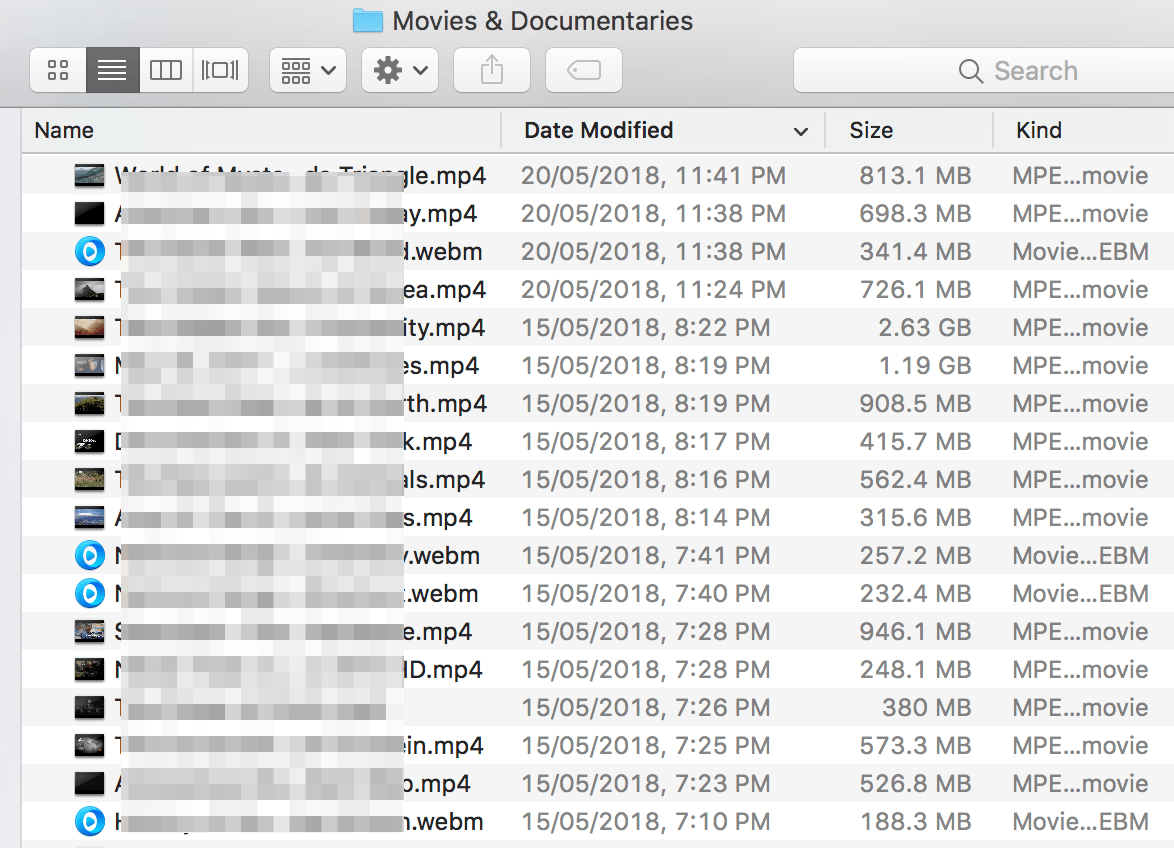
ໃນຖານະທີ່ເປັນແຟນສາລະຄະດີ, ນີ້ແມ່ນພາບລວມຂອງສາລະຄະດີ. ຂ້ອຍໄດ້ດາວໂຫຼດ
Folx ຍັງໃຫ້ສ່ວນຂະຫຍາຍສໍາລັບເວັບບຣາວເຊີໃຫຍ່ (Safari, Chrome, Firefox, ແລະ Opera), ເຮັດໃຫ້ມັນງ່າຍຂຶ້ນໃນການດາວໂຫຼດວິດີໂອ. ສິ່ງທີ່ທ່ານຕ້ອງເຮັດແມ່ນຕິດຕັ້ງສ່ວນຂະຫຍາຍໃນຕົວທ່ອງເວັບຂອງທ່ານ, ເຖິງແມ່ນວ່າການປິດເປີດໃຫມ່ອາດຈະຕ້ອງການ. ເມື່ອທ່ານພົບວິດີໂອທີ່ຫນ້າສົນໃຈໃນ YouTube, ພຽງແຕ່ຄລິກໃສ່ Folxໄອຄອນຂອງບຣາວເຊີ ແລະແອັບ Folx ຈະຕອບສະໜອງອັດຕະໂນມັດ.

ດັ່ງທີ່ຂ້າພະເຈົ້າໄດ້ກ່າວມາກ່ອນຫນ້ານີ້, ມີ Folx ລຸ້ນ Pro ທີ່ມີຢູ່, ແຕ່ທ່ານອາດຈະບໍ່ຕ້ອງການມັນ. ຂ້າງລຸ່ມນີ້ແມ່ນຕາຕະລາງການປຽບທຽບໄວທີ່ສະແດງໃຫ້ເຫັນຄວາມແຕກຕ່າງທັງຫມົດລະຫວ່າງສອງສະບັບ. ເວົ້າງ່າຍໆ, ຖ້າທ່ານບໍ່ ຈຳ ເປັນຕ້ອງຈັດຕາຕະລາງການດາວໂຫຼດ, ແຍກພວກມັນ, ຫຼືຄວບຄຸມຄວາມໄວໃນການຫຼິ້ນ, ລຸ້ນຟຣີແມ່ນພຽງພໍທັງ ໝົດ. ເຖິງແມ່ນວ່າທ່ານຈະຕັດສິນໃຈ ແລະຕ້ອງການອັບເກຣດໃນພາຍຫຼັງ, ແອັບດັ່ງກ່າວມີລາຄາຖືກ ($19.95) ໂດຍພິຈາລະນາເຖິງຄຸນຄ່າ ແລະຄວາມສະດວກທີ່ມັນສະເໜີໃຫ້.
ເອົາ Folx (Mac)ດາວໂຫຼດ Youtube ທີ່ດີທີ່ສຸດ: ການແຂ່ງຂັນທີ່ຈ່າຍເງິນ
1. Airy
($19.99 ສໍາລັບ 1 ຄອມພິວເຕີ, $39.95 ສໍາລັບ 3 ຄອມພິວເຕີ, Mac/PC)
Airy ເປັນຕົວດາວໂຫລດ Youtube ພື້ນຖານຫຼາຍ, ເຊິ່ງເຮັດໃຫ້ມັນເປັນທັງຫມົດ. ແປກປະຫຼາດກວ່າທີ່ມັນຂໍໃຫ້ເຈົ້າຍອມຮັບຄວາມຮັບຜິດຊອບຕໍ່ນິໄສການໃຊ້ງານຂອງເຈົ້າກ່ອນທີ່ຈະອະນຸຍາດໃຫ້ເຈົ້າໃຊ້ໂປຣແກຣມໄດ້.
ອິນເຕີເຟດຕົວມັນເອງແມ່ນພື້ນຖານເທົ່າທີ່ຈະເປັນໄປໄດ້, ເຊິ່ງມີຄວາມສົດຊື່ນເລັກນ້ອຍເມື່ອປຽບທຽບກັບບາງຕົວດາວໂຫລດອື່ນທີ່ຂ້ອຍໄດ້ທົບທວນຄືນ. . ທ່ານພຽງແຕ່ວາງ URL ທີ່ທ່ານຕ້ອງການ, ເລືອກຄວາມລະອຽດ, ແລະຄລິກດາວໂຫລດ. ທ່ານໄດ້ຮັບການເຕືອນໃຫ້ເລືອກສະຖານທີ່ເພື່ອບັນທຶກໄຟລ໌, ແລະນັ້ນແມ່ນທັງຫມົດທີ່ມີມັນ. ຂ້າພະເຈົ້າພົບເຫັນວ່າມັນຊ້າເປັນພິເສດໃນເວລາທີ່ມັນມາເຖິງການດາວໂຫຼດ, ແຕ່ວ່າມັນອາດຈະມີຈໍານວນຫນຶ່ງຂອງເຫດຜົນສໍາລັບການນັ້ນ.
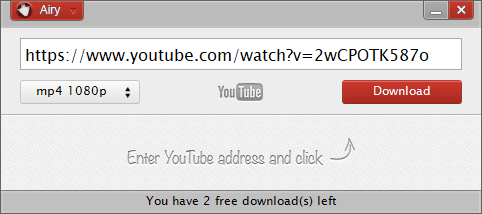
ການໂຕ້ຕອບແມ່ນງ່າຍດາຍທີ່ສຸດ, ແຕ່ວ່າມັນສາມາດເປັນຄຸນນະທໍາ<4
ຕາມທີ່ເຈົ້າສາມາດເຫັນໃນພາບໜ້າຈໍຂ້າງເທິງ, ບໍ່ເສຍຄ່າການທົດລອງ Airy ພຽງແຕ່ອະນຸຍາດໃຫ້ທ່ານດາວນ໌ໂຫລດ 2 ວິດີໂອກ່ອນທີ່ຈະບັງຄັບໃຫ້ທ່ານຊື້ລະຫັດໃບອະນຸຍາດ. ຄຸນນະສົມບັດທີ່ເພີ່ມພຽງແຕ່ວ່າມັນມີວິທີການທີ່ຫນ້າສົນໃຈຂອງການເຊື່ອມໂຍງຂອງຕົວທ່ອງເວັບທີ່ somehow ໃຊ້ bookmarks ເພື່ອງ່າຍຂະບວນການຄັດລອກແລະວາງ URL ວິດີໂອ. ມັນເປັນຂະບວນການທີ່ງ່າຍດາຍ ແລະເຮັດວຽກໄດ້ຢ່າງບໍ່ມີຂໍ້ບົກພ່ອງ.
ເຖິງວ່າຈະມີຄວາມລຽບງ່າຍທີ່ມີສະເໜ່ຂອງມັນ, ຄຸນສົມບັດທີ່ຂາດບໍ່ໄດ້ເຮັດໃຫ້ Airy ອອກຈາກວົງການຜູ້ຊະນະ. ແຕ່ຖ້າເຈົ້າຕ້ອງການດາວໂຫຼດວິດີໂອ Youtube ທີ່ຄ່ອງຕົວທີ່ສຸດທີ່ເປັນໄປໄດ້, ທ່ານອາດຈະເຫັນວ່າ Airy ຕອບສະຫນອງຄວາມຕ້ອງການຂອງທ່ານ.
2. Replay Media Catcher
($29.95 for Mac, $49.95 for PC)
ຂ້ອຍບໍ່ໄດ້ທົດສອບເວີຊັນ Mac ຂອງຊອບແວນີ້, ສະນັ້ນຂ້ອຍບໍ່ສາມາດ ເວົ້າວ່າເປັນຫຍັງມັນມີລາຄາຖືກກວ່າລຸ້ນ Windows ຫຼາຍ, ແຕ່ຂ້ອຍສົມມຸດວ່າມັນກ່ຽວຂ້ອງກັບລັກສະນະຕ່າງໆທີ່ມີຢູ່ ( JP ໄດ້ຢືນຢັນນີ້, ຫຼັງຈາກການທົດສອບມັນຢູ່ໃນ MacBook Pro ຂອງລາວ ).
ລຸ້ນ Windows ມີຄຸນສົມບັດຫຼາຍຢ່າງທີ່ບໍ່ໄດ້ກ່າວເຖິງໃນລາຍການຄຸນສົມບັດຂອງລຸ້ນ Mac, ແລະມັນຂາດແຄນ Winner's Circle ສ່ວນໜຶ່ງແມ່ນຍ້ອນຄວາມແຕກຕ່າງນີ້ ແລະສ່ວນໜຶ່ງແມ່ນຍ້ອນຄວາມສັບສົນທີ່ສຸດ. ມັນຈໍາເປັນຕ້ອງມີການຕິດຕັ້ງໄດເວີເພີ່ມເຕີມຈໍານວນຫນຶ່ງ, ອຸປະກອນ virtual ແລະການປັບຕົວຂອງກົດລະບຽບໄຟວໍພຽງແຕ່ເພື່ອເຮັດໃຫ້ມັນຜ່ານຂະບວນການຕິດຕັ້ງ, ເຊິ່ງແນ່ນອນເກີນໄປສໍາລັບຕົວດາວໂຫລດວິດີໂອ Youtube.
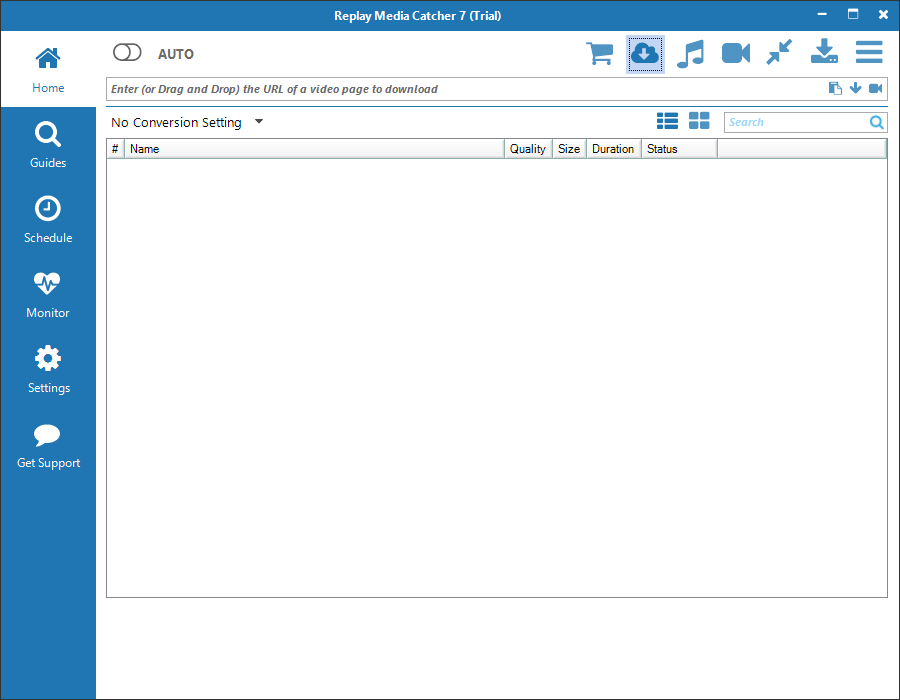
ການໂຕ້ຕອບເບິ່ງຄືວ່າ ທໍາອິດງ່າຍດາຍ, ແຕ່ສ່ວນທີ່ເຫຼືອຂອງການເຮັດວຽກຂອງໂຄງການເຮັດໃຫ້ຂ້ອຍສັບສົນເກີນໄປ. ມັນສະຫນອງການທໍາງານສໍາລັບການບັນທຶກວິດີໂອ Youtube ເຊັ່ນດຽວກັນກັບຈໍານວນຂອງການບໍລິການວິດີໂອອື່ນໆແລະຍັງສະຫນອງຄຸນນະສົມບັດທີ່ມັນຫມາຍເຖິງເປັນເຄື່ອງບັນທຶກວິດີໂອດິຈິຕອນຫຼື DVR ສໍາລັບການບໍລິການຖ່າຍທອດເຊັ່ນ Netflix, Prime Video ແລະ Hulu.
ຢ່າງໃດກໍ່ຕາມ, DVR ຈະບໍ່ເຮັດວຽກສໍາລັບຂ້ອຍເມື່ອໃຊ້ວິທີການຄັດລອກ URL ແລະວາງ, ແລະທາງເລືອກທີ່ຮຽກຮ້ອງໃຫ້ມີການໃຫ້ຂໍ້ມູນການເຂົ້າສູ່ລະບົບໂດຍຜ່ານໂປຼແກຼມ, ເຊິ່ງຂ້ອຍບໍ່ສະບາຍ - ໂດຍສະເພາະໃນເວລາທີ່ການບໍລິການເຫຼົ່ານີ້ທັງຫມົດສະຫນອງຄຸນສົມບັດ 'ດາວໂຫລດ' ຂອງຕົນເອງ. ແມ່ນຖືກຕ້ອງຕາມກົດໝາຍທັງໝົດ ແລະຢູ່ໃນເງື່ອນໄຂການໃຫ້ບໍລິການຂອງພວກມັນ.
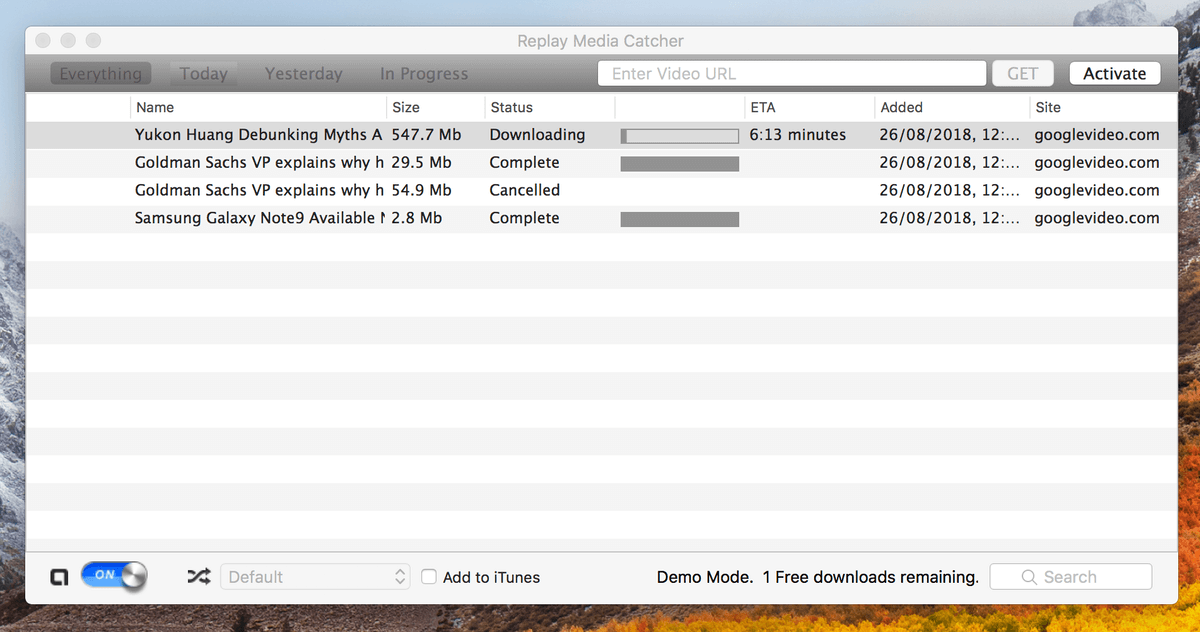
ຫາກທ່ານສະດວກໃນການເຮັດວຽກກັບບັນດາໂຄງການທີ່ຊັບຊ້ອນ ແລະຊອກຫາເຄື່ອງບັນທຶກວິດີໂອດິຈິຕອລທີ່ມີປະສິດທິພາບ ອັນນີ້ອາດຈະຖືກໃຈທ່ານ, ແຕ່ແນ່ນອນວ່າມັນຈະໃຊ້ເວລາ ເວລາໜ້ອຍໜຶ່ງເພື່ອຮຽນຮູ້ວິທີໃຊ້ມັນ. ມີໂປຣແກມອື່ນທີ່ໃຫ້ການເຮັດວຽກທີ່ຄ້າຍຄືກັນຢູ່ໃນຊຸດທີ່ງ່າຍກວ່າ ແລະເປັນມິດກັບຜູ້ໃຊ້ຫຼາຍກວ່າ, ແລະຜູ້ໃຊ້ແບບສະບາຍໆອາດຈະດີກວ່າກັບໜຶ່ງໃນແອັບທີ່ແນະນຳຂອງພວກເຮົາ.
3. Downie
(Mac ເທົ່ານັ້ນ, ມີການທົດລອງໃຊ້ຟຣີ, $19.99 ເພື່ອຊື້, 10% off coupon code: SOFTWAREHOW10 )
Downie is ຕົວດາວໂຫລດວິດີໂອ YouTube ທີ່ດີອີກອັນໜຶ່ງສຳລັບຜູ້ໃຊ້ Mac. ມັນຜູກຄໍກັບຄໍກັບ Folx ແລະຂ້ອຍເກືອບຈະເລືອກມັນເປັນຫນຶ່ງໃນຜູ້ຊະນະ, ແຕ່ສິ່ງຫນຶ່ງທີ່ເຮັດໃຫ້ຂ້ອຍກັບຄືນໄປບ່ອນແມ່ນວ່າມັນບໍ່ໃຫ້ທ່ານລະບຸຮູບແບບວິດີໂອ. ມັນບໍ່ແມ່ນເປັນບັນຫາໃຫຍ່ໃນທຸກເວລາເນື່ອງຈາກຮູບແບບເລີ່ມຕົ້ນແມ່ນ .mp4.
ແຕ່ຂ້ອຍມາພົບຫຼາຍຄັ້ງເມື່ອວິດີໂອຕົວຈິງຢູ່ໃນຮູບແບບ WebM, ເຊິ່ງບໍ່ສາມາດຫຼິ້ນໃນ iPhone ຂອງຂ້ອຍໄດ້ເວັ້ນເສຍແຕ່ຂ້ອຍປ່ຽນເປັນ MP4, ນັ້ນແມ່ນຂັ້ນຕອນເພີ່ມເຕີມ ແລະຫຍຸ້ງຍາກຄືກັນ. ເວົ້າແນວນັ້ນ, Downie ເປັນແອັບທີ່ອອກແບບມາຢ່າງສວຍງາມທີ່ມີການໂຕ້ຕອບທີ່ຫຼູຫຼາຢ່າງບໍ່ໜ້າເຊື່ອ ແລະຄວາມໄວການດາວໂຫຼດແມ່ນໄວ.
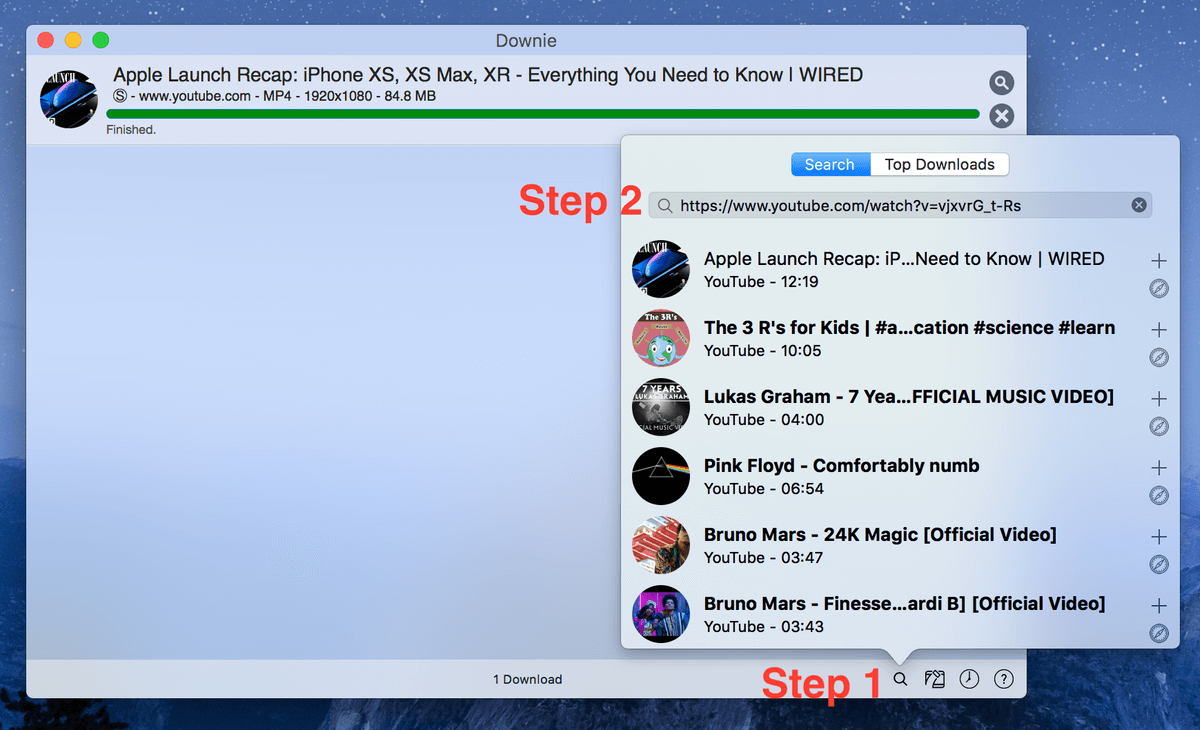
ເມື່ອທ່ານດາວໂຫຼດ ແລະຕິດຕັ້ງແອັບໃນ Mac ຂອງທ່ານ. ເປີດຕົວມັນ, ທ່ານຈະເຫັນການໂຕ້ຕອບຕົ້ນຕໍເຊັ່ນນີ້. ການເລີ່ມຕົ້ນ, ໃຫ້ຄລິກໃສ່ຮູບສັນຍາລັກການຊອກຫາທີ່ຕັ້ງຢູ່ແຈລຸ່ມຂວາ, ຫຼັງຈາກນັ້ນວາງ URL ວິດີໂອ YouTube, ແລະກົດ "+" ສັນຍາລັກເພື່ອເລີ່ມຕົ້ນການດາວໂຫຼດ. ໃນກໍລະນີຂອງຂ້ອຍ, ມັນໃຊ້ເວລາແອັບຯຫນ້ອຍກວ່າ 10 ວິນາທີເພື່ອສໍາເລັດການດາວໂຫລດວິດີໂອ Apple Launch Recap ຈາກ WIRED.
ໃສ່ໃຈກັບຄວາມລະອຽດ, ມັນເປັນ 1920×1080 (Full HD)! ໃນຄວາມຄິດເຫັນຂອງຂ້ອຍ, ມັນຈະແຈ້ງເກີນໄປທີ່ຈະຫຼິ້ນໃນຫນ້າຈໍຂະຫນາດນ້ອຍໃນ iPhone ຂອງຂ້ອຍ. ຖ້າ Downie ອະນຸຍາດໃຫ້ຂ້າພະເຈົ້າໃນການກໍານົດການແກ້ໄຂ, ມັນຈະເປັນທີ່ສົມບູນແບບແລະຂ້າພະເຈົ້າບໍ່ມີບັນຫາການສະຫຼັບກັບ app ສໍາລັບຄວາມຕ້ອງການດາວໂຫຼດ YouTube ຂອງຂ້າພະເຈົ້າ.

ເປີດແອັບ Downie, ເລືອກ File > ເປີດ URLs ແລະທ່ານຈະເຫັນພາບຫນ້າຈໍນີ້
ສິ່ງຫນຶ່ງທີ່ຂ້ອຍມັກໂດຍສະເພາະ Downie (ແລະ Folx ບໍ່ໄດ້ສະເຫນີ) ແມ່ນຄຸນນະສົມບັດການດາວໂຫຼດ batch — ທ່ານສາມາດໃສ່ URL ວິດີໂອຫຼາຍອັນເຂົ້າໄປໃນ Downie ແລະດາວໂຫລດໄດ້. ວິດີໂອທັງຫມົດໃນເວລາດຽວກັນ. ອັນນີ້ຊ່ວຍປະຫຍັດເວລາໂດຍທີ່ທ່ານບໍ່ໄດ້ຄັດລອກດ້ວຍມື ແລະວາງເທື່ອລະອັນ, ເຊິ່ງເຮັດໃຫ້ໜ້າເບື່ອໄວ.
4. Leawo Youtube Downloader
($29.95 ໃບອະນຸຍາດ 1 ປີ, $39.95 ໃບອະນຸຍາດຕະຫຼອດຊີວິດ, Mac/PC)

ຂ້ອຍຄົ້ນພົບເມື່ອຂ້ອຍໄດ້ດາວໂຫລດໂປລແກລມທີ່ Leawo ກໍາລັງຖືກເຂົ້າໃຈຜິດບາງຢ່າງກ່ຽວກັບສິ່ງທີ່ຂ້ອຍກໍາລັງຕິດຕັ້ງ. ຫນ້າທີ່ຂ້າພະເຈົ້າໄດ້ດາວໂຫຼດມາຈາກຊີ້ໃຫ້ເຫັນວ່າຂ້າພະເຈົ້າໄດ້ຮັບພຽງແຕ່ Youtube Downloader, ແຕ່ຕົວຈິງແລ້ວມັນໄດ້ດາວໂຫຼດໂຄງການສື່ມວນຊົນຢ່າງເຕັມທີ່ຂອງ Leawo ທີ່ມີຊື່ວ່າ 'Leawo Prof. Media'. ໂປລແກລມນີ້ເບິ່ງຄືວ່າຈະເຮັດຫນ້າທີ່ເປັນສູນກາງເພື່ອເຊື່ອມຕໍ່ລະດັບຂອງ 8 ໂປລແກລມຄຸນນະສົມບັດທີ່ແຕກຕ່າງກັນ, ເຖິງແມ່ນວ່າຂ້ອຍຢາກໄດ້ອັນດຽວເທົ່ານັ້ນ.

ນີ້ເປັນເລື່ອງທີ່ຫນ້າອັບອາຍ, ເພາະວ່າໃນບາງທາງມັນເປັນໂຄງການທີ່ດີ - ມັນ. ມີລະດັບຄວາມກ້ວາງຂອງລັກສະນະທີ່ມີຕົວທ່ອງເວັບທີ່ດີໃນຕົວສໍາລັບຄຸນນະສົມບັດການດາວໂຫຼດ Youtube. ມັນສາມາດດາວນ໌ໂຫລດຈາກຈໍານວນຂອງເຈົ້າພາບວິດີໂອທີ່ແຕກຕ່າງກັນ, ແຕ່ວ່າການໂຕ້ຕອບຂອງຜູ້ໃຊ້ສາມາດຂ້ອນຂ້າງອຸກອັ່ງ.
ດັ່ງທີ່ທ່ານສາມາດເບິ່ງຂ້າງເທິງ, ມັນເປັນການຍາກທີ່ຈະແຕກຕ່າງລະຫວ່າງໄຟລ໌ທີ່ແຕກຕ່າງກັນແລະການຕັ້ງຄ່າທີ່ມັນສະຫນອງໃຫ້ສໍາລັບການດາວໂຫຼດ. ໃນບາງກໍລະນີ, ທ່ານບໍ່ສາມາດແມ້ແຕ່ອ່ານຂໍ້ມູນທັງຫມົດທີ່ມັນສະຫນອງໃຫ້ສໍາລັບທ່ານ, ແລະບໍ່ມີວິທີການປັບຂະຫນາດຂອງການເລືອກໄຟລ໌ໄດ້. ຮຸ່ນທີ່ຂ້ອຍຕ້ອງການ - ວິດີໂອ MP4 1080p ທີ່ມີສຽງ, ຮູບແບບທົ່ວໄປທີ່ສຸດ - ຕັ້ງຢູ່ດ້ານລຸ່ມຂອງບັນຊີລາຍຊື່ທີ່ບໍ່ເປັນປະໂຫຍດທີ່ບໍ່ມີເຫດຜົນທີ່ດີ.
ດ້ວຍການເຮັດວຽກເລັກນ້ອຍໃນການໂຕ້ຕອບ (ແລະເວັບໄຊທ໌ທີ່. ສື່ສານຢ່າງຈະແຈ້ງວ່າໂຄງການທີ່ທ່ານກໍາລັງດາວໂຫຼດຕົວຈິງ) ໂຄງການນີ້ສາມາດເຮັດໄດ້ເປັນ contender ທີ່ແທ້ຈິງ. ແຕ່ສຳລັບຕອນນີ້, ເຈົ້າມີທາງເລືອກທີ່ເປັນມິດກັບຜູ້ໃຊ້ຫຼາຍຂຶ້ນ.
5. Xilisoft Youtube Video Converter
($29.95, on “sale” for $17.97, Mac/PC)
Xilisoft ປະຕິບັດຕາມແນວໂນ້ມຂອງນັກພັດທະນາທີ່ບໍ່ລົບກວນ. ເພື່ອໃຫ້ຊອບແວຂອງພວກເຂົາມີຊື່ສ້າງສັນ, ແຕ່ຊື່ງ່າຍໆອະທິບາຍເຖິງໂຄງການທີ່ງ່າຍດາຍ. ທ່ານສາມາດດາວນ໌ໂຫລດວິດີໂອຈາກ Youtube, ແຕ່ບໍ່ມີການເປັນເຈົ້າພາບວິດີໂອອື່ນໆທີ່ໄດ້ຮັບການສະຫນັບສະຫນູນ. ທ່ານສາມາດດາວໂຫລດໄດ້ໃນຄວາມລະອຽດໃດຫນຶ່ງ, ແຕ່ທ່ານບໍ່ສາມາດດາວນ໌ໂຫລດ playlists ຫຼື batch ຂອງວິດີໂອທັງຫມົດໃນເວລາດຽວກັນ. ທ່ານສາມາດເພີ່ມຫຼາຍໄຟລ໌ເພື່ອດາວໂຫລດ, ແຕ່ທ່ານບໍ່ສາມາດຄວບຄຸມຄໍາສັ່ງຫຼືບູລິມະສິດຂອງເຂົາເຈົ້າ.

ສ່ວນດຽວຂອງໂຄງການທີ່ບໍ່ມີຄຸນສົມບັດ 'ແຕ່ທ່ານບໍ່ສາມາດໄດ້' ແມ່ນ. ລັກສະນະການປ່ຽນໃຈເຫລື້ອມໃສ, ເຊິ່ງເຮັດໄດ້ດີແລະອະນຸຍາດໃຫ້ທ່ານສາມາດປ່ຽນວິດີໂອເຂົ້າໄປໃນລະດັບຂອງຮູບແບບທີ່ສົມບູນດ້ວຍໂປຣໄຟລ໌ອຸປະກອນສະເພາະເພື່ອເຮັດໃຫ້ການແປງເປັນ breeze. ແນວໃດກໍ່ຕາມ, ນີ້ຮູ້ສຶກວ່າເປັນລັກສະນະດຽວຂອງໂຄງການທີ່ຮັບຮູ້ຢ່າງເຕັມສ່ວນ, ສະນັ້ນຖ້າຫາກວ່າທ່ານກໍາລັງຈະໃຊ້ເງິນກັບຕົວແປງວິດີໂອ, ທ່ານຈະດີກວ່າກັບ Winner's Circle pick ຂອງພວກເຮົາ.
Free Youtube Video Downloader ຊອບແວ
ບັນທຶກດ່ວນກ່ຽວກັບຊອບແວ “ຟຣີ” : ນັກພັດທະນາບາງຄົນທີ່ປ່ອຍຊອບແວໃຫ້ຟຣີມີຄວາມສົນໃຈໃນການປະກອບສ່ວນໃຫ້ກັບຊຸມຊົນແຫຼ່ງເປີດ, ແຕ່ຍັງມີຈໍານວນຫນ້ອຍທີ່ປ່ອຍ 'ຟຣີ ' ຊອບແວທີ່ສ້າງລາຍໄດ້ດ້ວຍວິທີອື່ນ (ເຊັ່ນ: ການສະແດງໂຄສະນາ). ນັກພັດທະນາບາງຄົນເຮັດຂໍ້ຕົກລົງທີ່ບໍ່ມີເຫດຜົນບໍລິສັດທີ່ມັດ adware ເຂົ້າໄປໃນຊອບແວຂອງພວກເຂົາ, ແລະມັນອາດຈະເປັນການເຈັບຫົວໃຫຍ່ທີ່ຈະເອົາອອກເມື່ອມັນຖືກຕິດຕັ້ງ. ຂ້າພະເຈົ້າໄດ້ແລ່ນເຂົ້າໄປໃນຫຼາຍໆໂຄງການໃນລະຫວ່າງຂະບວນການທົບທວນທີ່ພະຍາຍາມຕິດຕັ້ງໂຄງການທີ່ບໍ່ຕ້ອງການ (ເຊິ່ງເຮັດໃຫ້ພວກເຂົາຂາດຄຸນສົມບັດທັນທີ) ດັ່ງນັ້ນບັນຊີລາຍຊື່ສັ້ນກວ່າທີ່ຂ້ອຍຕ້ອງການ. ບໍ່ມີບັນດາໂຄງການທີ່ລະບຸໄວ້ຢູ່ທີ່ນີ້ມີຊອບແວຂອງພາກສ່ວນທີສາມ bundled ຢູ່ໃນເວລາຂອງການຂຽນການທົບທວນຄືນນີ້, ແຕ່ນັກພັດທະນາມັກຈະປ່ຽນຍຸດທະສາດການສ້າງລາຍໄດ້ຂອງເຂົາເຈົ້າ. ຮັກສາຊອບແວແອນຕີ້ໄວຣັສ ແລະ ແອນຕີມັລແວຂອງທ່ານໃໝ່ສະເໝີ!
Youtube Downloader HD (Mac/PC/Linux)
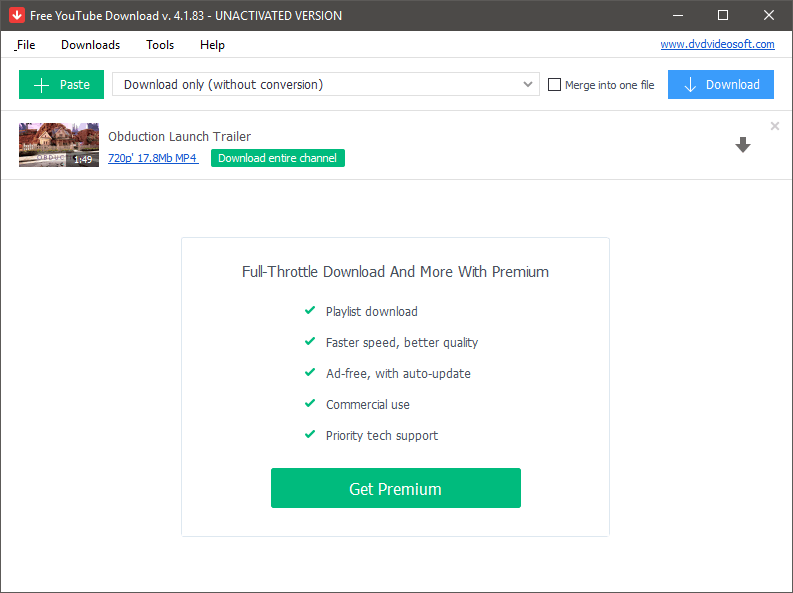
ຕົວດາວໂຫຼດຟຣີນີ້ມາພ້ອມກັບຈຳນວນຂອງ ຂໍ້ຈໍາກັດ, ແຕ່ວ່າມັນຍັງເຮັດວຽກພື້ນຖານຂອງການດາວໂຫຼດວິດີໂອ Youtube. ທ່ານສາມາດດາວນ໌ໂຫລດວິດີໂອໃນຄວາມລະອຽດ 720p HD, ແຕ່ບໍ່ມີຫຼາຍອື່ນໆ. ດັ່ງນັ້ນ, ໂຄງການແມ່ນງ່າຍດາຍທີ່ສຸດທີ່ຈະນໍາໃຊ້, ເຊິ່ງເປັນຈຸດໃຫຍ່ໃນຄວາມໂປດປານຂອງມັນ, ແຕ່ທ່ານໄດ້ຖືກເຕືອນເລື້ອຍໆກ່ຽວກັບສິ່ງທີ່ທ່ານອາດຈະໄດ້ຮັບຖ້າທ່ານໃຊ້ການສະຫມັກ 'Premium'. ຊຸດເຕັມຂອງທາງເລືອກໃນການແກ້ໄຂ, ການດາວໂຫຼດ batch, ການແປງຮູບແບບໄຟລ໌ – ທັງຫມົດເຫຼົ່ານີ້ແມ່ນຈໍາກັດຢູ່ໃນສະບັບຟຣີຂອງຊອບແວ.
ແຕ່ຖ້າຫາກວ່າທ່ານຕ້ອງການທີ່ຈະດາວນ໌ໂຫລດພຽງແຕ່ສອງສາມວິດີໂອ, ແລະທ່ານບໍ່ສົນໃຈ. ຂໍ້ຈໍາກັດດ້ານຄຸນນະພາບ 720p, ຫຼັງຈາກນັ້ນນີ້ອາດຈະເຮັດວຽກສໍາລັບທ່ານ - ແຕ່ຂ້ອຍຍັງຄິດວ່າເຈົ້າຈະດີຂຶ້ນກັບຫນຶ່ງໃນແອັບຯທີ່ແນະນໍາຂອງພວກເຮົາ.
WinX Youtube Downloader (PC ເທົ່ານັ້ນ)

ເຖິງວ່າລ້າສະໄໝແລ້ວການທົບທວນຄືນແມ່ນ Wondershare AllMyTube . Wondershare ມີປະຫວັດສາດທີ່ຍິ່ງໃຫຍ່ຂອງການຜະລິດການສ້າງວິດີໂອທີ່ເປັນມິດກັບຜູ້ໃຊ້ແລະການແກ້ໄຂກິດ, ແລະພວກເຂົາເຈົ້າບໍ່ຜິດຫວັງກັບ AllMyTube. ມັນອະນຸຍາດໃຫ້ທ່ານສາມາດດາວນ໌ໂຫລດຈາກຈໍານວນຂອງແຫຼ່ງວິດີໂອທີ່ແຕກຕ່າງກັນເຊັ່ນ: Youtube, Facebook, Vimeo ແລະອື່ນໆ, ໃນຂອບເຂດຂອງຄວາມລະອຽດ (ລວມທັງ 4K). ມັນມາພ້ອມກັບສ່ວນຂະຫຍາຍຂອງຕົວທ່ອງເວັບສໍາລັບການປະຫຍັດໄວ, ແລະມັນສະຫນັບສະຫນູນການດາວໂຫຼດ playlist ທີ່ເຮັດໃຫ້ມັນງ່າຍດາຍຫຼາຍທີ່ຈະດາວນ໌ໂຫລດຈໍານວນຂອງວິດີໂອໃນເວລາດຽວກັນ. ນອກນັ້ນທ່ານຍັງສາມາດປ່ຽນວິດີໂອທີ່ດາວໂຫລດມາຂອງທ່ານໃຫ້ເປັນຮູບແບບຕ່າງໆໄດ້ໂດຍອ້າງອີງໃສ່ຫຼາຍຮູບແບບຂອງໂປຣໄຟລ໌ອຸປະກອນມືຖື, ຊ່ວຍປະຢັດທ່ານຈາກການຈື່ຈໍາວ່າຮູບແບບໃດທີ່ເຫມາະສົມກັບອຸປະກອນໃດ.
ທີ່ດີທີ່ສຸດ ຟຣີ ດາວໂຫຼດ YouTube ຂ້າພະເຈົ້າໄດ້ພົບເຫັນແມ່ນມີຊື່ບໍ່ສົມມຸດຕິຖານ 4K Video Downloader . ສ້າງໂດຍບໍລິສັດທີ່ມີຊື່ວ່າ Open Media LLC, ມັນເຮັດຫຼາຍຫຼືຫນ້ອຍສິ່ງທີ່ມັນເວົ້າຢູ່ໃນກະປ໋ອງ: ທ່ານສາມາດດາວໂຫລດວິດີໂອຈາກ Youtube, ແລະນັ້ນແມ່ນກ່ຽວກັບມັນ. ທ່ານບໍ່ສາມາດປ່ຽນວິດີໂອ, ດາວນ໌ໂຫລດ playlists ທັງຫມົດຫຼືຫຍັງເຊັ່ນນັ້ນ, ທ່ານພຽງແຕ່ດາວນ໌ໂຫລດຫນຶ່ງໂດຍຫນຶ່ງໃນຮູບແບບ Youtube ພື້ນເມືອງ. ແຕ່ເນື່ອງຈາກວ່າຄວາມງ່າຍດາຍນີ້, ມັນງ່າຍທີ່ສຸດທີ່ຈະນໍາໃຊ້, ແລະທ່ານບໍ່ສາມາດໂຕ້ຖຽງກັບລາຄາ. ຖ້າຫາກວ່າທ່ານພຽງແຕ່ຊອກຫາສໍາລັບການດາວໂຫຼດ Youtube ຟຣີທີ່ດີທີ່ສຸດ, ນັ້ນແມ່ນທັງຫມົດທີ່ທ່ານຕ້ອງການ! ເປັນທາງເລືອກທີ່ດີທີ່ຄວນພິຈາລະນາ. app ອະນຸຍາດໃຫ້ທ່ານສາມາດດາວນ໌ໂຫລດແບບການອອກແບບການໂຕ້ຕອບ, WinX ເປັນຕົວດາວໂຫລດ Youtube ທີ່ເໝາະສົມສຳລັບຜູ້ໃຊ້ Windows. ມັນອະນຸຍາດໃຫ້ທ່ານສາມາດດາວນ໌ໂຫລດວິດີໂອຈາກລະດັບຂອງວິດີໂອໂຮດຕິ້ງນອກເຫນືອໄປຈາກ Youtube, ແລະທ່ານສາມາດຈັດຄິວເຖິງຈໍານວນຂອງການດາວໂຫຼດແລະດໍາເນີນການໃຫ້ເຂົາເຈົ້າທັງຫມົດໃນເວລາດຽວກັນ. ແນວໃດກໍ່ຕາມ, ປຸ່ມ 'Convert Video' ຕົວຈິງແລ້ວແມ່ນການເຊື່ອມຕໍ່ທີ່ນໍາທ່ານໄປຫາເວັບໄຊທ໌ຂອງຜູ້ພັດທະນາ, ຫວັງວ່າທ່ານຈະຊື້ໂປຼແກຼມ Video Toolbox ທີ່ສົມບູນຂອງພວກເຂົາ.
ເມື່ອທ່ານວາງໃສ່ URL ວິດີໂອຂອງທ່ານ, WinX ວິເຄາະ. ວິດີໂອແລະສະຫນອງຂອບເຂດຂອງທາງເລືອກການດາວໂຫຼດທີ່ເປັນໄປໄດ້. ຂະບວນການນີ້ຂ້ອນຂ້າງຊ້າໃນຄັ້ງທໍາອິດທີ່ຂ້ອຍໃຊ້ມັນ, ແລະເບິ່ງຄືວ່າບໍ່ມີເຫດຜົນທີ່ດີສໍາລັບການຕອບສະຫນອງຊ້າໃນເວລາທີ່ໂຄງການອື່ນໆແມ່ນຂ້ອນຂ້າງໄວໃນຫນ້າວຽກດຽວກັນ.

ເປັນຫຍັງກັງວົນທີ່ຈະມີປຸ່ມ 'ວິເຄາະ' ໃນເວລາທີ່ມີ 'ວາງ & amp; ວິເຄາະຕົວເລືອກບໍ?
ໂດຍລວມແລ້ວ, ບໍ່ມີຫຍັງທີ່ຜິດພາດກັບໂຄງການນີ້ນອກຈາກຄວາມຈິງທີ່ວ່າມັນຊ້າກວ່າບາງທາງເລືອກອື່ນ. ດ້ວຍການເຮັດວຽກຂອງອິນເຕີເຟດເພີ່ມເຕີມ ແລະ ການປັບຄວາມໄວບາງອັນ, ມັນອາດຈະເປັນຄູ່ແຂ່ງສໍາລັບຫົວຂໍ້ຂອງ Best Free Youtube Downloader, ແຕ່ການເລືອກຂອງພວກເຮົາໃນປະເພດນັ້ນຍັງເປັນທາງເລືອກທີ່ດີກວ່າໃນປັດຈຸບັນ.
Xilisoft Youtube Video Converter (Mac/PC)
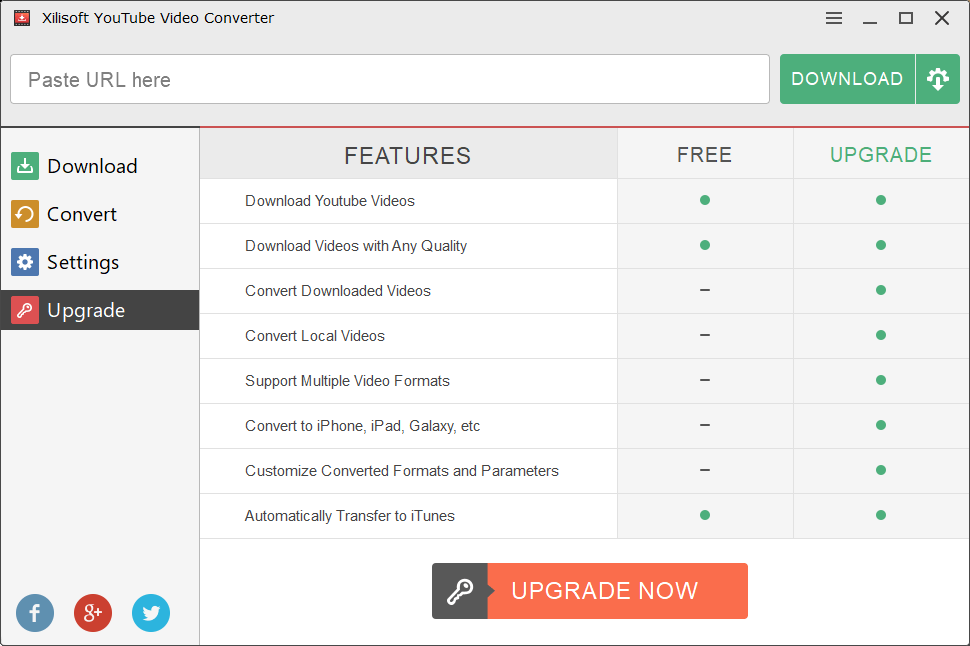
ຂ້ອຍສົງໄສວ່າຄວາມແຕກຕ່າງລະຫວ່າງ 'ວິດີໂອທີ່ດາວໂຫລດແລ້ວ' ແລະ 'ວິດີໂອທ້ອງຖິ່ນ' ແມ່ນຫຍັງ – ພວກມັນຄວນຈະເປັນອັນດຽວກັນ, ຕັ້ງແຕ່ດາວໂຫຼດມາ. ວິດີໂອກາຍເປັນທ້ອງຖິ່ນ – ແຕ່ Xilisoft ບໍ່ໄດ້ເວົ້າວ່າ
ບໍ່, ຢ່າເຮັດກັງວົນ, ທ່ານບໍ່ເຫັນສອງເທົ່າ - ນີ້ແມ່ນລາຍການທີສອງໃນບັນຊີລາຍຊື່. ຖ້າທ່ານມັກຮູບແບບທີ່ຈ່າຍຂ້າງເທິງແຕ່ບໍ່ມີງົບປະມານ, ມີສະບັບຟຣີທີ່ມີຄຸນສົມບັດທີ່ຈໍາກັດກວ່າ, ດັ່ງທີ່ທ່ານສາມາດເບິ່ງຂ້າງລຸ່ມນີ້. ຖ້າທ່ານກໍາລັງຊອກຫາຕົວດາວໂຫລດວິດີໂອພື້ນຖານທີ່ງ່າຍຕໍ່ການໃຊ້, ນີ້ອາດຈະພຽງພໍສໍາລັບທ່ານ, ແຕ່ທັງສອງໂຄງການ Winner's Circle ຂອງພວກເຮົາແມ່ນທາງເລືອກທີ່ດີກວ່າ, ບໍ່ວ່າທ່ານຕ້ອງການໂຄງການຟຣີຫຼືບໍ່.
ພວກເຮົາທົດສອບແອັບ Youtube Downloader ເຫຼົ່ານີ້ແນວໃດ
ເພື່ອແຍກຄວາມແຕກຕ່າງລະຫວ່າງຕົວດາວໂຫລດ Youtube ທີ່ມີຈຳນວນຫຼວງຫຼາຍຢູ່ນັ້ນ, ພວກເຮົາໄດ້ພັດທະນາເງື່ອນໄຂຈຳນວນໜຶ່ງທີ່ຊອບແວດາວໂຫຼດທີ່ດີທີ່ສຸດທັງໝົດຈະມີ. ນີ້ແມ່ນບັນຊີລາຍຊື່ຂອງຄໍາຖາມທີ່ພວກເຮົາຖາມໃນເວລາທົບທວນແຕ່ລະໂຄງການ:
ມັນມີທາງເລືອກທີ່ມີຄຸນນະພາບຫຼາຍບໍ?
ມີຄຸນນະພາບທີ່ຫຼາກຫຼາຍໃນໂລກ ຂອງວິດີໂອດິຈິຕອນ, ແລະນ້ໍາອອນໄລນ໌ແມ່ນບໍ່ມີຂໍ້ຍົກເວັ້ນ. ໃນຂະນະທີ່ມັນຍັງບໍ່ທັນເປັນມາດຕະຖານທີ່ດີທີ່ຈະຊອກຫາວິດີໂອ 1080p ຢູ່ທົ່ວທຸກແຫ່ງເນື່ອງຈາກການພິຈາລະນາແບນວິດ, ພວກມັນຢູ່ທີ່ນັ້ນ - ແຕ່ຫຼາຍຄົນກໍ່ຍູ້ຊອງຈົດຫມາຍຕື່ມອີກ.
ໃນຂະນະທີ່ມັນສ້າງໄຟລ໌ຂະຫນາດໃຫຍ່ທີ່ສຸດ, ວິດີໂອ 4K ແມ່ນຄຸນນະພາບທີ່ດີທີ່ສຸດທີ່ມີຢູ່ໃນປະຈຸບັນສໍາລັບຜູ້ບໍລິໂພກທົ່ວໄປ, ແລະ Youtube ສະຫນອງທາງເລືອກທີ່ມີຄຸນນະພາບ 4K ສໍາລັບເນື້ອຫາບາງຢ່າງ. ຕົວດາວໂຫລດວິດີໂອທີ່ດີທີ່ສຸດຈະຊ່ວຍໃຫ້ທ່ານສາມາດເລືອກຄວາມລະອຽດທີ່ທ່ານຕ້ອງການ, ລວມທັງທາງເລືອກໃນການດາວໂຫລດເນື້ອຫາໃນຄຸນນະພາບທີ່ດີທີ່ສຸດ.ສາມາດໃຊ້ໄດ້.
(ເປັນບົດຝຶກຫັດທາງວິຊາການ, ມີບາງສ່ວນຂອງເນື້ອຫາ Youtube ທີ່ມີໃນ 8K, ແຕ່ເນື່ອງຈາກມີໜ້າຈໍທີ່ມີຄວາມສາມາດ 8K ໜ້ອຍຫຼາຍທີ່ມີໃຫ້ຄົນທົ່ວໄປ, ມັນບໍ່ມີຈຸດໝາຍທີ່ຈະສຸມໃສ່. ຢູ່ໃນພວກມັນໃນຈຸດນີ້)
ມັນສາມາດດາວໂຫຼດລາຍການຫຼິ້ນທັງໝົດໂດຍອັດຕະໂນມັດໄດ້ບໍ?
ຫາກເຈົ້າກຳລັງດາວໂຫຼດວິດີໂອອັນດຽວ, ການເຮັດທຸກຢ່າງດ້ວຍຕົນເອງຈະດີ” ບໍ່ເປັນບັນຫາ. ແຕ່ຖ້າທ່ານໄດ້ພົບເຫັນຫຼາຍໆວິດີໂອເພື່ອບັນທຶກ, ທ່ານອາດຈະຕ້ອງການຄວາມສາມາດໃນການອັດຕະໂນມັດນີ້.
ໂຊກດີ, Youtube ມີຄວາມສາມາດໃນການສ້າງລາຍການຫຼິ້ນວິດີໂອຂອງເຈົ້າເອງມາດົນແລ້ວ, ແລະແອັບດາວໂຫຼດທີ່ດີທີ່ສຸດຈະເຮັດໃຫ້ເຈົ້າສາມາດໃຊ້ຄຸນສົມບັດນີ້ໃຫ້ເປັນປະໂຫຍດ ແລະປະຫຍັດເວລາຂອງເຈົ້າໂດຍການດາວໂຫຼດລາຍການຫຼິ້ນທັງໝົດໂດຍອັດຕະໂນມັດ.
ມັນໃຫ້ການປ່ຽນວິດີໂອໂດຍພື້ນຖານພາຍໃນ app ບໍ? ຂຶ້ນຢູ່ກັບວິທີທີ່ທ່ານກໍາລັງວາງແຜນທີ່ຈະນໍາໃຊ້ວິດີໂອທີ່ບັນທຶກໄວ້ຂອງທ່ານ, ທ່ານອາດຈະຈໍາເປັນຕ້ອງໄດ້ປ່ຽນໃຫ້ເຂົາເຈົ້າເປັນຮູບແບບໄຟລ໌ທີ່ແຕກຕ່າງກັນ.
ທ່ານສາມາດໃຊ້ໂປຣແກຣມຕັດຕໍ່ວິດີໂອ ຫຼືຕົວແປງວິດີໂອສະເພາະເພື່ອຈັດການກັບຂັ້ນຕອນນີ້, ແຕ່ມັນໄວກວ່າ ແລະສະດວກກວ່າທີ່ຈະເຮັດການແປງໄຟລ໌ໂດຍກົງພາຍໃນແອັບຯດາວໂຫຼດຂອງທ່ານ. ຕົວດາວໂຫລດທີ່ດີທີ່ສຸດຈະຊ່ວຍໃຫ້ທ່ານປ່ຽນເປັນຮູບແບບວິດີໂອຍອດນິຍົມທີ່ອອກແບບມາເພື່ອຄວາມເຂົ້າກັນໄດ້ກັບອຸປະກອນທີ່ຫຼາກຫຼາຍ.
ມັນມີຕົວທ່ອງເວັບບໍ່?ສ່ວນຂະຫຍາຍມີໃຫ້ດາວໂຫຼດໄວໃນຂະນະທີ່ທ່ອງເວັບບໍ?
ເຈົ້າອາດຈະບໍ່ຢູ່ໃນໂໝດ 'ດາວໂຫຼດທຸກຢ່າງ' ເມື່ອທ່ານພົບບາງອັນທີ່ທ່ານຕ້ອງການບັນທຶກ ແຕ່ພຽງແຕ່ເລື່ອນຜ່ານເວັບໄຊທີ່ທ່ານມັກໂດຍໃຊ້ໂປຣແກຣມທ່ອງເວັບຂອງເຈົ້າ. ຖ້າຫາກວ່າທ່ານ stumble ໃນວິດີໂອທີ່ທ່ານຕ້ອງການໃນຂະນະທີ່ການຊອກຫາ, ມັນສະດວກຫຼາຍທີ່ຈະມີການຕິດຕັ້ງສ່ວນຂະຫຍາຍຂອງຕົວທ່ອງເວັບທີ່ອະນຸຍາດໃຫ້ທ່ານເພື່ອບັນທຶກວິດີໂອໂດຍບໍ່ມີການຂັດຂວາງຂະຫນາດໃຫຍ່. ບໍ່ແມ່ນຜູ້ດາວໂຫຼດທັງໝົດໃຫ້ຟັງຊັນນີ້, ແຕ່ມັນເປັນສິ່ງທີ່ດີຫຼາຍ.
ມັນຈຳກັດຢູ່ສະເພາະ Youtube ເທົ່ານັ້ນ, ຫຼືມັນສາມາດດາວໂຫຼດໄດ້ຈາກຫຼາຍເວັບໄຊ?
ໃນຂະນະທີ່ Youtube ແມ່ນ ແນ່ນອນເວັບໄຊທ໌ສະຕີມວິດີໂອທີ່ໃຫຍ່ທີ່ສຸດແລະເປັນທີ່ນິຍົມຫຼາຍທີ່ສຸດ, ມັນຢູ່ໄກຈາກບ່ອນດຽວ. Vimeo, DailyMotion, ແລະແມ້ກະທັ້ງສະຖານທີ່ສັງຄົມເຊັ່ນເຟສບຸກແລະ Instagram ມີເນື້ອໃນວິດີໂອຢ່າງຫຼວງຫຼາຍ. ຕົວດາວໂຫລດທີ່ດີທີ່ສຸດຈະມີຄວາມຍືດຫຍຸ່ນພໍທີ່ຈະບັນທຶກວິດີໂອຈາກແຫຼ່ງເນື້ອຫາອັນຫຼາກຫຼາຍ ແລະສິ່ງທີ່ດີທີ່ສຸດຈະສາມາດເຮັດມັນໄດ້ໂດຍອັດຕະໂນມັດ.
ມັນໃຊ້ງ່າຍບໍ?
ສຸດທ້າຍແຕ່ແນ່ນອນບໍ່ໄດ້ມາເຖິງຄວາມເປັນມິດກັບຜູ້ໃຊ້. ການບັນທຶກໄຟລ໌ວິດີໂອແລະການແປງໃຫ້ເຂົາເຈົ້າລະຫວ່າງຮູບແບບແມ່ນລັກສະນະທີສອງກັບບາງສ່ວນຂອງພວກເຮົາ, ແຕ່ບໍ່ແມ່ນທຸກຄົນທີ່ຕ້ອງການດາວນ໌ໂຫລດວິດີໂອເປັນຜູ້ຊ່ຽວຊານຄອມພິວເຕີ. ຕົວດາວໂຫລດວິດີໂອ Youtube ທີ່ດີທີ່ສຸດຄວນໃຊ້ງ່າຍ ແລະໃຫ້ຄຳແນະນຳບາງປະເພດ ຫຼືຖານຂໍ້ມູນຄວາມຮູ້ເພື່ອຊ່ວຍໃຫ້ຜູ້ໃຊ້ຂອງເຂົາເຈົ້າມີຄຳຖາມທີ່ເຂົາເຈົ້າອາດມີ.
ຄຳສັບສຸດທ້າຍ
ວິດີໂອດິຈິຕອນມີຢູ່ທົ່ວທຸກແຫ່ງອອນລາຍ.ໃນມື້ນີ້, ແລະມີແອັບຯດາວໂຫລດ YouTube ທີ່ເຫມາະສົມ, ທ່ານສາມາດນໍາເອົາໂລກວິດີໂອອອນໄລນ໌ໄປສູ່ຮາດໄດຂອງທ່ານແລະອຸປະກອນມືຖືທັງຫມົດຂອງທ່ານ. ທ່ານສາມາດມີຄວາມສຸກວິດີໂອຕາມເງື່ອນໄຂຂອງທ່ານເອງ, ຫຼືປ່ຽນຕົວທ່ານເອງຈາກຜູ້ເບິ່ງວິດີໂອໄປເປັນຜູ້ສ້າງວິດີໂອໂດຍການເພີ່ມບັນນາທິການວິດີໂອທີ່ດີເຂົ້າໄປໃນການປະສົມ.
ຈື່ໄວ້ວ່າ – ຈົ່ງລະມັດລະວັງໃນການປະຕິບັດຕາມກົດໝາຍທ້ອງຖິ່ນທັງໝົດຂອງທ່ານ ແລະ ເງື່ອນໄຂການໃຫ້ບໍລິການຂອງທຸກເວັບໄຊ ແລະໄຟລ໌ທີ່ທ່ານເຂົ້າເຖິງ. ພວກເຮົາບໍ່ໄດ້ຮັບຜິດຊອບສໍາລັບການກະທໍາຂອງທ່ານ, ພຽງແຕ່ທ່ານເປັນ!
ເກືອບທຸກຢ່າງ (ລວມທັງວິດີໂອ YouTube, ການດາວໂຫຼດໂດຍກົງ, ແລະ torrents) ຈາກອິນເຕີເນັດໄປຫາ Mac ຂອງທ່ານ. ຫຼັງຈາກນັ້ນທ່ານສາມາດເບິ່ງວິດີໂອໃນເວລາທີ່ Mac ຂອງທ່ານ offline, ຫຼືໂອນໃຫ້ເຂົາເຈົ້າ iPhone ຫຼື iPad ຂອງທ່ານໂດຍຜ່ານ AirDrop. ສ່ວນທີ່ດີທີ່ສຸດກ່ຽວກັບ Folx ແມ່ນວ່າທ່ານສາມາດກໍານົດຄຸນນະພາບຜົນຜະລິດວິດີໂອແລະຮູບແບບໄຟລ໌ເພື່ອໃຫ້ທ່ານປະຫຍັດເວລາໂດຍບໍ່ຈໍາເປັນຕ້ອງດໍາເນີນການວິດີໂອຂອງທ່ານໂດຍຜ່ານໂຄງການແປງແຍກຕ່າງຫາກ.ເປັນຫຍັງໄວ້ວາງໃຈຂ້ອຍສໍາລັບຄູ່ມືຊອບແວນີ້
ສະບາຍດີ, ຂ້ອຍຊື່ Thomas Boldt, ແລະຂ້ອຍມີປະສົບການຢ່າງກວ້າງຂວາງກັບເວັບໄຊທ໌ແລະອຸດສາຫະກໍາຊອບແວ. ຂ້າພະເຈົ້າໄດ້ເບິ່ງການເພີ່ມຂຶ້ນຂອງວິດີໂອອອນໄລນ໌ຢ່າງກະຕືລືລົ້ນຈາກຍຸກທໍາອິດຂອງການເຂົ້າເຖິງອິນເຕີເນັດຄວາມໄວແບນ, ແລະຂ້າພະເຈົ້າໄດ້ເຮັດວຽກກ່ຽວກັບການອອກແບບສໍາລັບເວັບໄຊທ໌ໂທລະພາບອອນໄລນ໌ກັບຄືນໄປບ່ອນໃນຕົ້ນປີ 2000. ໂຄງການເຫຼົ່ານັ້ນບໍ່ໄດ້ຂະຫຍາຍອອກເນື່ອງຈາກວ່າເຕັກໂນໂລຊີພຽງແຕ່ບໍ່ພ້ອມ, ແຕ່ພວກເຂົາເຈົ້າໄດ້ໃຫ້ຂ້າພະເຈົ້າມີຄວາມເຂົ້າໃຈຢ່າງຫຼວງຫຼາຍໃນໂລກຂອງວິດີໂອອອນໄລນ໌ຈາກທັງຜູ້ຜະລິດເນື້ອໃນແລະທັດສະນະຜູ້ຊົມໃຊ້ເນື້ອໃນ.
ໃນ ຂໍ້ກໍານົດຂອງຊອບແວ, ຂ້າພະເຈົ້າໃຊ້ເວລາຫຼາຍທົດລອງກັບໂຄງການໃຫມ່ໃນການຊອກຫາວິທີແກ້ໄຂທີ່ດີກວ່າ. ວຽກງານທັງໝົດຂອງຂ້ອຍເກີດຂຶ້ນໃນໂລກດິຈິຕອລ, ດັ່ງນັ້ນຂ້ອຍຈຶ່ງອີງໃສ່ການມີໂຄງການທີ່ດີທີ່ສຸດສໍາລັບວຽກ, ບໍ່ວ່າຈະເປັນໂຄງການ open source ທີ່ຖືກແຮັກຮ່ວມກັນ ຫຼືຊຸດຊອບແວມາດຕະຖານອຸດສາຫະກໍາ. ຂ້ອຍເອົາການສະແຫວງຫາຢ່າງຕໍ່ເນື່ອງຂອງຊອບແວທີ່ດີທີ່ສຸດໃຫ້ກັບການທົບທວນຄືນທັງຫມົດຂອງຂ້ອຍ, ເຊິ່ງຊ່ວຍໃຫ້ທ່ານປະຫຍັດເວລາໃນການທົດສອບທຸກໆໂຄງການ.ຕົວທ່ານເອງ!
ໝາຍເຫດ: ບໍ່ມີຜູ້ພັດທະນາໃດໆທີ່ໄດ້ກ່າວມາໃນບົດວິຈານນີ້ໄດ້ໃຫ້ຄ່າຕອບແທນໃດໆແກ່ຂ້ອຍສຳລັບການຂຽນບົດຄວາມນີ້, ແລະພວກເຂົາບໍ່ໄດ້ມີເນື້ອໃນບັນນາທິການ ຫຼືການທົບທວນເນື້ອໃນສຸດທ້າຍ. ທັດສະນະທັງໝົດທີ່ສະແດງອອກມານີ້ແມ່ນຂອງຂ້ອຍເອງ.
ຄວາມເປັນຈິງຂອງວິດີໂອອອນໄລນ໌ທີ່ທັນສະໄຫມ
ເມື່ອທ່ານເລີ່ມຊອກຫາຕົວດາວໂຫລດວິດີໂອ YouTube ທໍາອິດ, ທ່ານອາດຈະພຽງແຕ່ຫວັງວ່າຈະເກັບຮັກສາບາງອັນ. ວິດີໂອສໍາລັບການນໍາໃຊ້ສ່ວນບຸກຄົນຂອງທ່ານ. ເຈົ້າອາດຈະຕ້ອງການເບິ່ງພວກມັນຢູ່ໃນສະມາດໂຟນຂອງເຈົ້າໃນລະຫວ່າງການເດີນທາງໃນຕອນເຊົ້າຂອງເຈົ້າໂດຍບໍ່ຕ້ອງໃຊ້ອິນເຕີເນັດມືຖືຂອງເຈົ້າ, ຫຼືເຈົ້າອາດຈະຕ້ອງການເລີ່ມສ້າງບົດເພງ, ຣີມິກ ແລະເນື້ອຫາວິດີໂອອື່ນໆຂອງເຈົ້າເອງ. ບໍ່ວ່າເຫດຜົນໃດກໍ່ຕາມ, ມັນເປັນສິ່ງສໍາຄັນທີ່ຈະພິຈາລະນາຜົນສະທ້ອນຂອງທາງເລືອກເຫຼົ່ານີ້.
ບໍລິການສະຕີມວິດີໂອໄດ້ຊອກຫາວິທີທາງເພື່ອສ້າງລາຍໄດ້ຈາກເນື້ອຫາຂອງພວກເຂົາມາດົນນານ, ແລະ Youtube ເປັນຕົວຢ່າງທີ່ດີຂອງຮູບແບບທີ່ປະສົບຜົນສໍາເລັດ. ມີຄົນທຸກເພດທຸກໄວ ແລະຍ່າງໄປມາຫາເງິນຫຼາຍລ້ານໂດລາຕໍ່ປີຈາກຊ່ອງ Youtube ຂອງເຂົາເຈົ້າ, ແຕ່ກໍຍັງມີຄົນທີ່ຫາເງິນໄດ້ພຽງພໍທີ່ຈະເຮັດຕໍ່ໄປ. ເມື່ອທ່ານດາວໂຫຼດວິດີໂອເພື່ອເບິ່ງໃນພາຍຫຼັງ, ທ່ານອາດຈະ (ໂດຍບໍ່ຕັ້ງໃຈ) ສູນເສຍລາຍໄດ້ຂອງເຂົາເຈົ້າ.
ຖ້າທ່ານວາງແຜນທີ່ຈະສ້າງເນື້ອຫາວິດີໂອໃຫມ່ໂດຍອີງໃສ່ວຽກງານຂອງຄົນອື່ນ, ຈົ່ງລະມັດລະວັງວ່າທ່ານເປັນ ປະຕິບັດຕາມກົດໝາຍທັງໝົດກ່ຽວກັບການລະເມີດລິຂະສິດ. ຢ່າດາວໂຫຼດ ແລະໂພສເນື້ອຫາຂອງຄົນອື່ນຄືນໃໝ່ ແລະອ້າງວ່າມັນເປັນຂອງຕົນເອງ – ບໍ່ພຽງແຕ່ແນ່ນອນເທົ່ານັ້ນເອົາຜົນກຳທີ່ບໍ່ດີມາໃຫ້ເຈົ້າ, ມັນອາດຜິດກົດໝາຍ, ບໍ່ວ່າເຈົ້າຈະຢູ່ໃສກໍຕາມ.
ທີ່ເວົ້າແລ້ວ, ກົດໝາຍລິຂະສິດສ່ວນໃຫຍ່ລວມມີການສະໜອງບາງອັນທີ່ເອີ້ນວ່າ 'ການນຳໃຊ້ຢ່າງຍຸດຕິທຳ'. ຖ້າທ່ານກໍາລັງເຜີຍແຜ່ວຽກງານຂອງຄົນອື່ນຄືນໃຫມ່ໃນແບບທີ່ປ່ຽນແປງມັນ, ດູຖູກມັນ, ຫຼືວິພາກວິຈານມັນ, ປົກກະຕິແລ້ວທ່ານມີຄວາມຊັດເຈນ. ວິດີໂອທີ່ມັກໃນອິນເຕີເນັດບາງອັນໃຊ້ເນື້ອຫາວິດີໂອອື່ນໃນວິທີເຫຼົ່ານີ້, ແລະຫວັງວ່າ, ຈະບໍ່ມີບັນຫາທາງດ້ານກົດໝາຍຕາມຜົນ.
ດັ່ງນັ້ນ, ປ່ອຍໃຫ້ຄວາມຄິດສ້າງສັນວິດີໂອຂອງທ່ານວ່າງ!
ໃນຂະນະທີ່ທ່ານ ຢູ່ທີ່ມັນ, ທ່ານອາດຈະຕ້ອງການຊອບແວດັດແກ້ວິດີໂອບາງ. ໂຊກດີສຳລັບເຈົ້າ, ພວກເຮົາໄດ້ໃຊ້ເວລາໜ້ອຍໜຶ່ງເພື່ອທົບທວນທາງເລືອກທີ່ດີຈຳນວນໜຶ່ງຢູ່ SoftwareHow. ໃຫ້ແນ່ໃຈວ່າກວດເບິ່ງການທົບທວນຄືນຂອງພວກເຮົາກ່ຽວກັບ Adobe Premiere (ດີສໍາລັບການເຮັດວຽກລະດັບ pro) ແລະ Adobe Premiere Elements (ທາງເລືອກທີ່ດີທີ່ສຸດສໍາລັບການເລີ່ມຕົ້ນການແກ້ໄຂວິດີໂອ).
ຫມາຍເຫດສໍາຄັນ: ພວກເຮົາ. ບໍ່ແມ່ນທະນາຍຄວາມ, ແລະນີ້ບໍ່ແມ່ນຄໍາແນະນໍາທາງກົດໝາຍ - ພວກເຮົາພຽງແຕ່ທົບທວນຄືນຊອບແວຈາກຜູ້ພັດທະນາອື່ນໆ. ພວກເຮົາບໍ່ຮັບຜິດຊອບຕໍ່ການກະທຳຂອງເຈົ້າ ແລະຂໍແນະນຳໃຫ້ທ່ານອ່ານເງື່ອນໄຂການໃຫ້ບໍລິການສຳລັບການບໍລິການໂຮດວິດີໂອໃດໆກໍຕາມທີ່ເຈົ້າອາດຈະຕ້ອງການດາວໂຫຼດຈາກ. ມັນຂຶ້ນກັບເຈົ້າເພື່ອໃຫ້ແນ່ໃຈວ່າເຈົ້າປະຕິບັດຕາມກົດໝາຍທ້ອງຖິ່ນ ແລະຂໍ້ຕົກລົງການບໍລິການທັງໝົດຂອງເຈົ້າ.
ຊອບແວດາວໂຫລດວິດີໂອ Youtube ທີ່ດີທີ່ສຸດ: ທາງເລືອກຍອດນິຍົມ
ທາງເລືອກທີ່ຈ່າຍເງິນທີ່ດີທີ່ສຸດ : Wondershare AllMyTube
(ໃບອະນຸຍາດ $19 ຕໍ່ປີ, $29 ໃບອະນຸຍາດຕະຫຼອດຊີວິດ,Mac/PC)
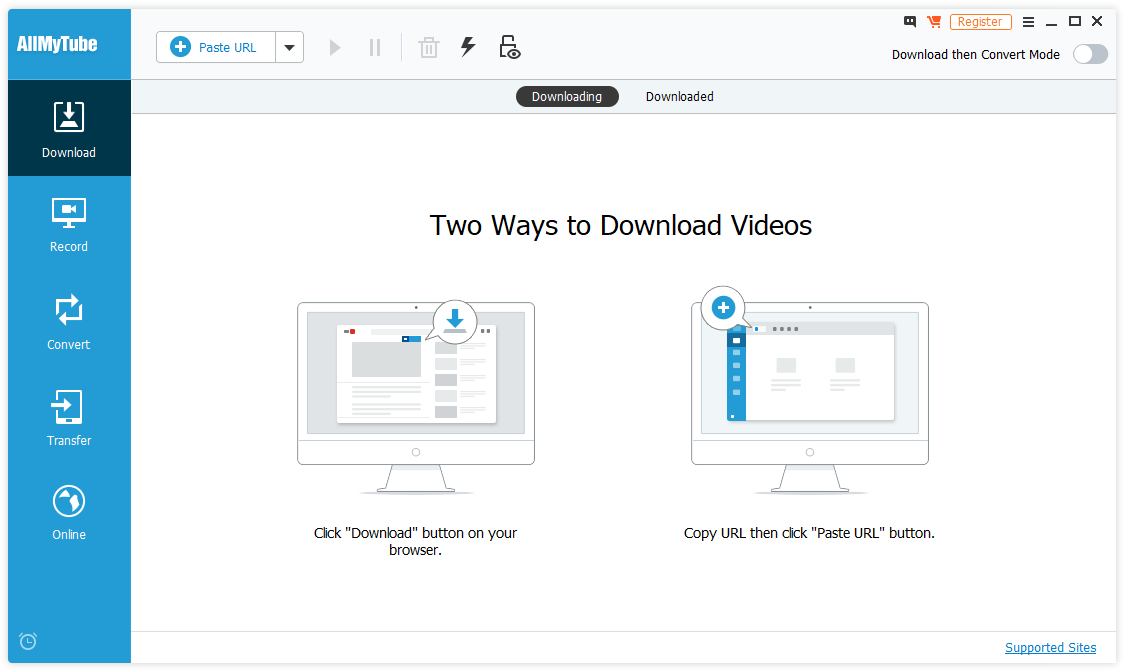
ສ່ວນການດາວໂຫຼດຂອງ AllMyTube
Wondershare ສ້າງໂຄງການຈໍານວນຫນຶ່ງໃນຂະແຫນງວິດີໂອດິຈິຕອນ, ແລະ AllMyTube ເປັນນອກຈາກນັ້ນທີ່ດີເລີດກັບຫ້ອງສະຫມຸດຊອບແວຂອງເຂົາເຈົ້າ. ມັນກວມເອົາຄວາມຕ້ອງການພື້ນຖານທີ່ສຸດຂອງການດາວໂຫຼດວິດີໂອຈາກ Youtube ແລະຫຼັງຈາກນັ້ນໄປໄດ້ດີຂ້າງເທິງແລະນອກຈາກນັ້ນ.
ທ່ານສາມາດດາວໂຫລດຈາກຫຼາຍກ່ວາ 10,000 ວິດີໂອທີ່ແຕກຕ່າງກັນໃນຄວາມລະອຽດໃດຫນຶ່ງ, ແລະແມ້ກະທັ້ງການບັນທຶກຫນ້າຈໍຈາກແຫຼ່ງທີ່ມັນບໍ່ສາມາດດາວໂຫຼດໄດ້ໂດຍກົງ. ເມື່ອທ່ານດາວໂຫຼດວິດີໂອຂອງທ່ານແລ້ວ, ທ່ານສາມາດປ່ຽນພວກມັນເປັນຮູບແບບທີ່ຫຼາກຫຼາຍເພື່ອຮັບປະກັນວ່າພວກມັນຈະຫຼິ້ນຢູ່ໃນອຸປະກອນໃດໆກໍຕາມທີ່ທ່ານເປັນເຈົ້າຂອງ. ທ່ານຍັງສາມາດໂອນພວກມັນໄດ້ໂດຍກົງຈາກໂປຣແກຣມໄປຫາແອັບຄູ່ມືຖື, ເຊິ່ງເຮັດໃຫ້ AllMyTube ມີຮ້ານດາວໂຫຼດວິດີໂອແບບຄົບວົງຈອນ.
ອິນເຕີເຟດຖືກອອກແບບຢ່າງສະອາດ, ແລະແບ່ງໂຄງການອອກເປັນ 5 ພາກພື້ນຖານ: ດາວໂຫຼດ, ບັນທຶກ, ແປງ, ໂອນ, ແລະອອນໄລນ໌. ເພື່ອດາວໂຫລດວິດີໂອ, ທ່ານບໍ່ແປກໃຈຈໍາເປັນຕ້ອງໄປຢ້ຽມຢາມພາກ 'ດາວໂຫຼດ' (ສະແດງໃຫ້ເຫັນຂ້າງເທິງ). ມັນໃຫ້ຄໍາແນະນໍາງ່າຍໆແກ່ເຈົ້າກ່ຽວກັບວິທີການດາວໂຫລດວິດີໂອຂອງທ່ານ, ເຖິງແມ່ນວ່າວິທີທໍາອິດເຮັດວຽກກັບ Internet Explorer ຫຼື Firefox, ບໍ່ແມ່ນ Chrome ຫຼື Edge.
ຂະບວນການທີສອງແມ່ນເກືອບງ່າຍດາຍ ແລະຈະເຮັດວຽກໄດ້ບໍ່ວ່າທ່ານຈະໃຊ້ບຣາວເຊີໃດ ເນື່ອງຈາກມັນພຽງແຕ່ຕ້ອງການສຳເນົາ ແລະວາງ URL ວິດີໂອໄວ.

ບັນທຶກ ພາກສ່ວນ
ພາກສ່ວນ 'ບັນທຶກ' ແມ່ນງ່າຍດາຍ ແລະໃຊ້ເຄື່ອງບັນທຶກໜ້າຈໍພື້ນຖານເພື່ອບັນທຶກສິ່ງໃດແດ່ທີ່ຫນ້າຈໍຂອງທ່ານສາມາດສະແດງໄດ້. ທ່ານພຽງແຕ່ຄລິກໃສ່ປຸ່ມບັນທຶກ, ກໍານົດຂະຫນາດຂອງພື້ນທີ່ການຖ່າຍຮູບ, ແລະເລືອກວ່າທ່ານຕ້ອງການທີ່ຈະບັນທຶກສຽງລະບົບ, ໄມໂຄໂຟນຂອງທ່ານ, ຫຼືທັງສອງ / ທັງສອງ.
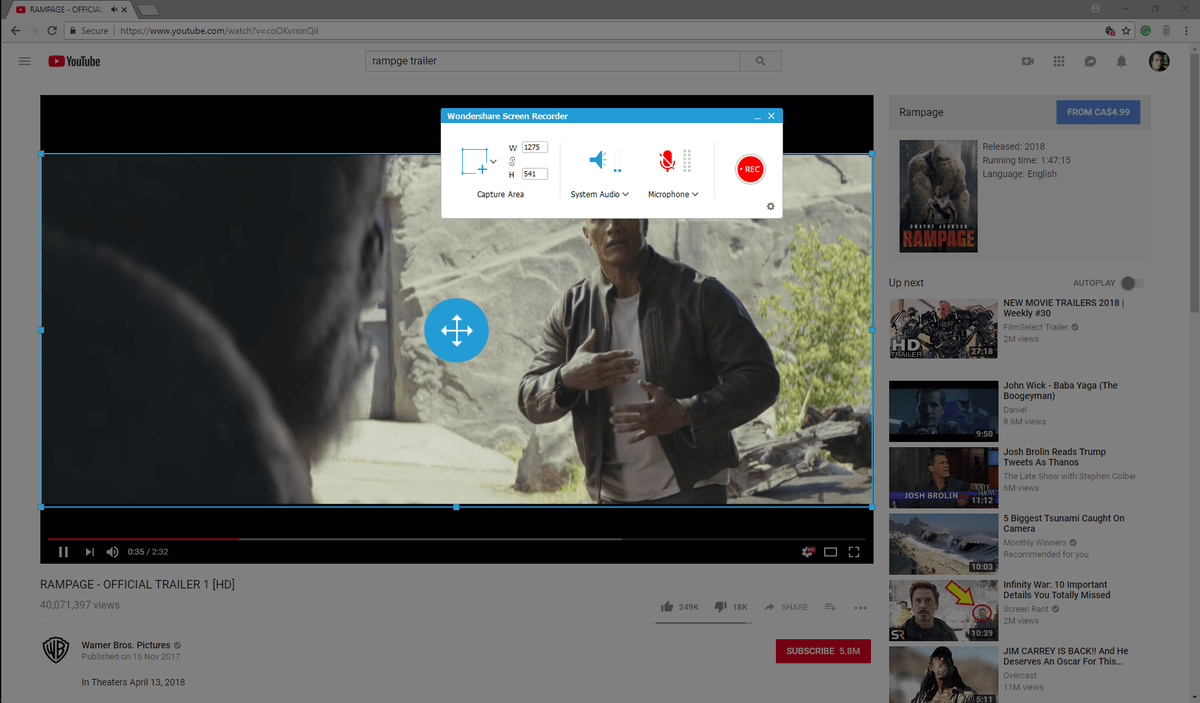
ເຄື່ອງບັນທຶກຫນ້າຈໍແມ່ນຂ້ອນຂ້າງ. ງ່າຍດາຍທີ່ຈະນໍາໃຊ້, ແລະຈະເປັນທີ່ຄຸ້ນເຄີຍກັບທຸກຄົນທີ່ໄດ້ນໍາໃຊ້ໂຄງການທີ່ຄ້າຍຄືກັນມາກ່ອນ – ແຕ່ວ່າມັນເປັນພຽງແຕ່ງ່າຍສໍາລັບຜູ້ເລີ່ມທີ່ຈະຄິດອອກ
ຂະບວນການການປ່ຽນແປງແມ່ນງ່າຍທີ່ຫນ້າທີ່ທີ່ເຫຼືອ: ພຽງແຕ່ເລືອກເອົາວິດີໂອທີ່ທ່ານຕ້ອງການທີ່ຈະປ່ຽນ, ແລະຫຼັງຈາກນັ້ນເລືອກເອົາອຸປະກອນທີ່ທ່ານຕ້ອງການທີ່ຈະຫຼິ້ນວິດີໂອຜົນໄດ້ຮັບ.
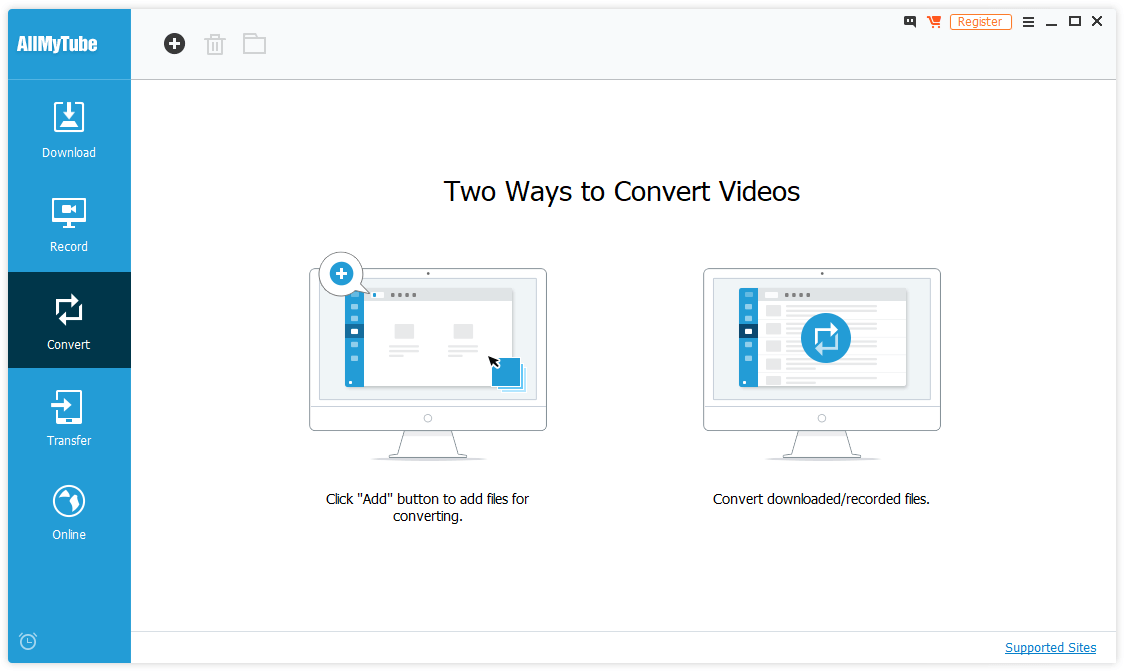
AllMyTube ສະໜອງອຸປະກອນທີ່ຕັ້ງໄວ້ລ່ວງໜ້າຂອງອຸປະກອນທີ່ຫຼາກຫຼາຍ, ຈາກ iPhone ຫາ Android ໄປຈົນເຖິງ PlayStation Portable ແລະທຸກຢ່າງທີ່ຢູ່ໃນລະຫວ່າງ. ຖ້າຫາກວ່າທ່ານຕ້ອງການທີ່ຈະປັບປຸງຂະບວນການດາວໂຫຼດແລະການປ່ຽນແປງ, ທ່ານສາມາດຕັ້ງ AllMyTube ກັບ 'ດາວໂຫລດຫຼັງຈາກນັ້ນການປ່ຽນຮູບແບບ', ແລະລະບຸວ່າຄວາມລະອຽດແລະຮູບແບບທີ່ທ່ານຕ້ອງການທີ່ຈະອອກໃນຄວາມມັກ. ອັນນີ້ມີປະໂຫຍດໂດຍສະເພາະໃນເວລາທີ່ທ່ານກຳລັງດາວໂຫຼດ ແລະປ່ຽນລາຍການຫຼິ້ນທັງໝົດຂອງວິດີໂອ.

ຫາກທ່ານຕ້ອງການດາວໂຫຼດຫຼາຍວິດີໂອພ້ອມກັນ, ທ່ານສາມາດດາວໂຫຼດລາຍການຫຼິ້ນ ຫຼືສຳເນົາ ແລະວາງ URL ຫຼາຍອັນໄດ້. ທ່ານສາມາດຕັ້ງໂປຣແກຣມໃຫ້ເຮັດຕາມການກະທຳບາງຢ່າງເມື່ອມັນສຳເລັດການດາວໂຫຼດ, ລວມທັງການປິດໂປຣແກຣມ ແລະແມ້ແຕ່ປິດ ຫຼືປິດຄອມພິວເຕີຂອງທ່ານ.

ພາກສ່ວນການໂອນຍ້າຍຕ້ອງໃຊ້ວຽກຫຼາຍໜ້ອຍໜຶ່ງ, ແຕ່ມັນຄື ຂ້ອນຂ້າງງ່າຍດາຍໃນຫຼັກການ. ພຽງແຕ່ເຊື່ອມຕໍ່ອຸປະກອນຂອງທ່ານ, ແລະຄລິກໃສ່ປຸ່ມ 'ຕິດຕັ້ງໄດເວີ'. ຂ້າພະເຈົ້າບໍ່ແນ່ໃຈວ່າເປັນຫຍັງ Wondershare ບໍ່ໄດ້ປະກອບມີຄົນຂັບໃນຊຸດການຕິດຕັ້ງ, ແຕ່ການຄາດຄະເນຂອງຂ້າພະເຈົ້າແມ່ນວ່າມັນຈະເຮັດໃຫ້ການດາວໂຫຼດຂະຫນາດໃຫຍ່ຂຶ້ນເພື່ອໃຫ້ກວມເອົາທຸກອຸປະກອນທີ່ມີ.
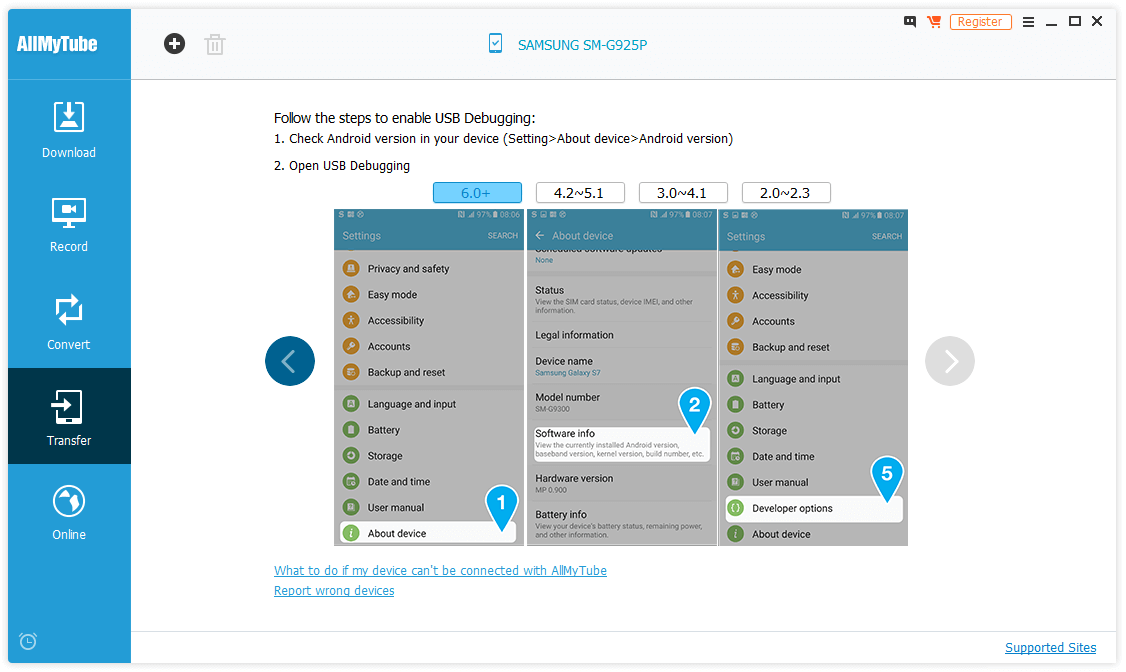
ແຕ່ສໍາລັບການ ເບິ່ງຄືວ່າຄວາມງ່າຍດາຍຂອງມັນທັງຫມົດ, ແລະເຖິງວ່າຈະມີຄວາມຈິງທີ່ວ່າຂ້ອຍປະຕິບັດຕາມຄໍາແນະນໍາຂັ້ນຕອນທີ່ມີປະໂຫຍດທີ່ສະແດງຢູ່ໃນຫນ້າຈໍ, ຂ້ອຍບໍ່ສາມາດຈັດການເພື່ອເຮັດໃຫ້ຄຸນສົມບັດການໂອນຍ້າຍເຮັດວຽກຢ່າງຖືກຕ້ອງໃນ desktop ຂອງຂ້ອຍກັບ Samsung Galaxy S7 ຫຼື Asus Zenfone 2 ຂອງຂ້ອຍ. ມັນບອກວ່າມັນກວດພົບອຸປະກອນ Samsung, ແຕ່ຕົວເລກຕົວແບບທີ່ມັນບອກໃນຕົວຈິງແມ່ນຫມາຍເຖິງ Galaxy S6 Edge, ເຊິ່ງຂ້ອຍບໍ່ເຄີຍເປັນເຈົ້າຂອງ. ເປັນເລື່ອງຕະຫຼົກພຽງພໍ, ລິ້ງທີ່ມີຊື່ວ່າ 'ຈະເຮັດແນວໃດຖ້າອຸປະກອນຂອງຂ້ອຍບໍ່ສາມາດເຊື່ອມຕໍ່ກັບ AllMyTube' ຕົວຈິງແລ້ວພຽງແຕ່ຊີ້ໄປຫາໄຟລ໌ການຕິດຕັ້ງສໍາລັບໂຄງການ Wondershare ອື່ນທີ່ເອີ້ນວ່າ TunesGo.

ການໂອນຍ້າຍ. ພາກສ່ວນ, ເມື່ອເຮັດວຽກຢ່າງຖືກຕ້ອງໃນແລັບທັອບຂອງຂ້ອຍ
ຢ່າງໃດກໍຕາມ, ເມື່ອຂ້ອຍທົດສອບມັນໂດຍໃຊ້ແລັບທັອບຂອງຂ້ອຍ, ຂະບວນການເຮັດວຽກໄດ້ທັນທີຕາມທີ່ອະທິບາຍໄວ້ໃນໂປຣແກຣມ, ແລະຂ້ອຍສາມາດໂອນວິດີໂອໄດ້ໂດຍບໍ່ມີບັນຫາໃດໆ. ຂ້ອຍບໍ່ແນ່ໃຈວ່າສາເຫດຂອງບັນຫານີ້ແມ່ນຫຍັງ, ແຕ່ມັນອາດຈະເປັນຍ້ອນຄວາມຂັດແຍ້ງຂອງໄດເວີທີ່ແປກປະຫຼາດຫຼືການຕັ້ງຄ່າຜິດພາດໃນ desktop ຂອງຂ້ອຍ, ເພາະວ່າຂ້ອຍມີບັນຫາທີ່ຄ້າຍຄືກັນກັບໂປແກຼມອື່ນໆໃນອະດີດ. ມື້ໃດມື້ໜຶ່ງ, ຂ້ອຍຈະຕ້ອງຕິດຕາມສາເຫດ, ແຕ່ນັ້ນຈະເປັນເລື່ອງຂອງໂພສອື່ນ.
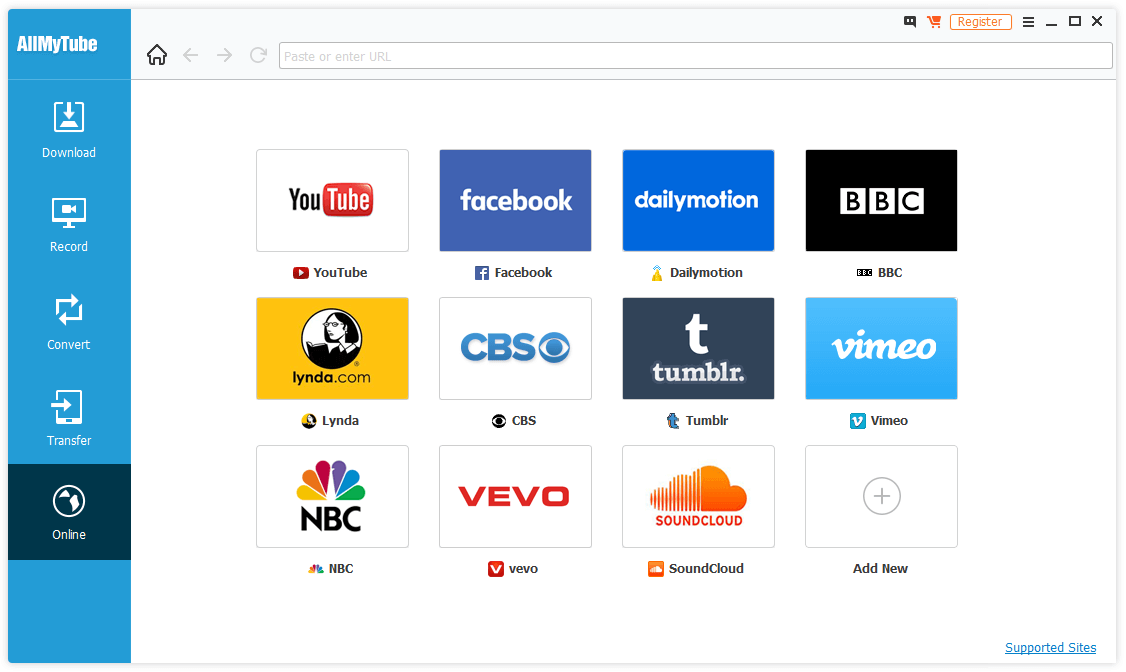
ແຖບ 'ອອນລາຍ'ພຽງແຕ່ສະຫນອງການເຂົ້າເຖິງໄວກັບບາງເວັບໄຊຕ໌ວິດີໂອທີ່ນິຍົມຫຼາຍ. ດັ່ງທີ່ເຄີຍເຮັດ, ໃຫ້ແນ່ໃຈວ່າເຈົ້າມີສິດ ແລະການອະນຸຍາດທີ່ຖືກຕ້ອງ ກ່ອນທີ່ທ່ານຈະດາວໂຫລດຈາກໂຮສວິດີໂອ.
ຖ້າທ່ານເຄີຍຕິດໃນຂະນະທີ່ໃຊ້ AllMyTube ຫຼືທ່ານຕ້ອງການການແນະນໍາໄວທີ່ກວມເອົາວິທີການໃຊ້ຄຸນສົມບັດທັງໝົດ, Wondershare ໃຫ້ຄູ່ມືການເລີ່ມຕົ້ນໄວທີ່ເຫມາະສົມ.
ຖ້າຫາກວ່າທ່ານບໍ່ແນ່ໃຈວ່າ AllMyTube ແມ່ນເຫມາະສົມສໍາລັບທ່ານ, ທ່ານສາມາດດາວນ໌ໂຫລດສະບັບທົດລອງເພື່ອທົດສອບການທໍາງານຂອງໂຄງການສໍາລັບຕົວທ່ານເອງ. ມັນບໍ່ຈຳກັດເວລາໃນແບບທີ່ການທົດລອງໃຊ້ຟຣີສ່ວນໃຫຍ່, ແຕ່ມັນມີຂໍ້ຈຳກັດໃນລັກສະນະທີ່ສາມາດໃຊ້ໄດ້ ແລະເຈົ້າສາມາດໃຊ້ແຕ່ລະຄັ້ງໄດ້ເທົ່າໃດ, ດັ່ງທີ່ທ່ານສາມາດເບິ່ງຂ້າງລຸ່ມນີ້.
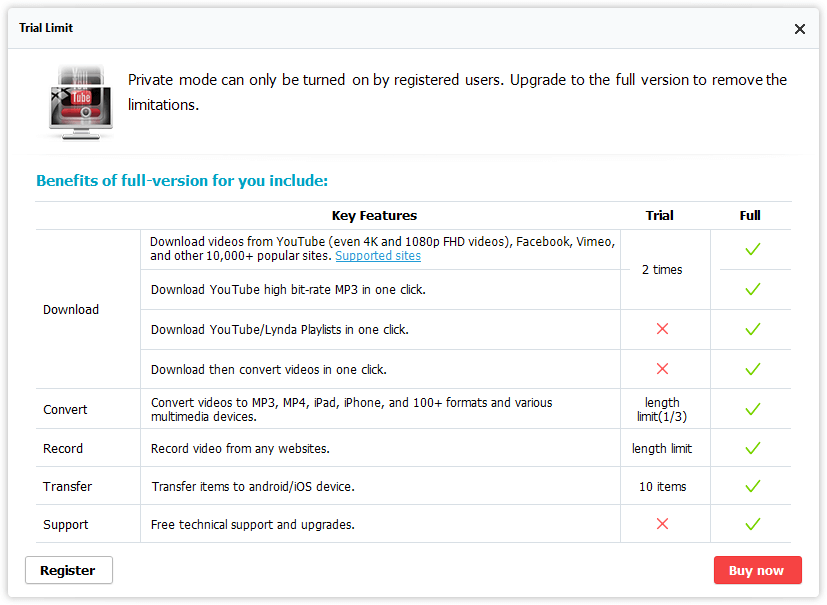
ຂໍ້ຈຳກັດຂອງເວີຊັນທົດລອງທຽບກັບເວີຊັນເຕັມຂອງຊອບແວ
ໝາຍເຫດສຳຄັນ: AllMyTube ອ້າງອີງເຖິງ 'ທັງໝົດ' ເວັບໄຊວິດີໂອ – ລວມທັງເວັບໄຊທີ່ເປັນເຈົ້າພາບເນື້ອຫາສຳລັບຜູ້ໃຫຍ່. ດັ່ງນັ້ນ, ໂປຣແກຣມນີ້ບໍ່ປອດໄພໃນຄອບຄົວ/ບ່ອນເຮັດວຽກສະເໝີໄປ, ແຕ່ມັນສະເໜີ 'ໂໝດສ່ວນຕົວ' ທີ່ເຊື່ອງ ແລະ ລັອກເນື້ອຫາສຳລັບຜູ້ໃຫຍ່. ບໍ່ມີເນື້ອຫາສໍາລັບຜູ້ໃຫຍ່ໂດຍກົງຢູ່ໃນໂຄງການ, ຍົກເວັ້ນສໍາລັບການອ້າງອີງບາງຢ່າງໃນພາກ 'ສະຖານທີ່ສະຫນັບສະຫນູນ'.
(ມີໃຫ້ສໍາລັບ Mac/PC)

ຂ້ອຍບໍ່ແນ່ໃຈວ່າມັນແມ່ນຫຍັງກ່ຽວກັບຊອບແວຟຣີທີ່ເຮັດໃຫ້ຜູ້ພັດທະນາຕັ້ງຊື່ພື້ນຖານດັ່ງກ່າວໃຫ້ກັບໂຄງການຂອງເຂົາເຈົ້າ, ແຕ່ຢ່າງຫນ້ອຍ ເຈົ້າເຮັດບໍ່ໄດ້

